Page 1
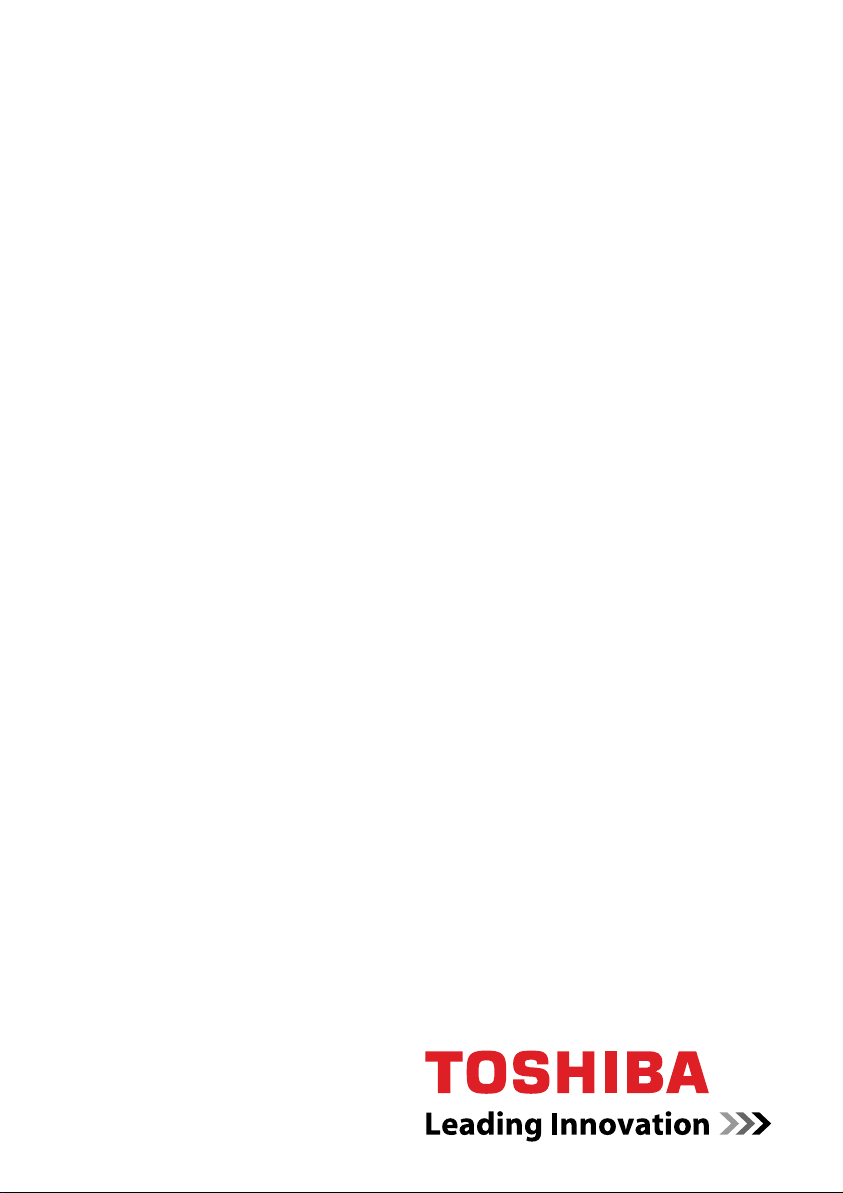
Manual del usuario
Serie NB 100
computers.toshiba-europe.com
Page 2

Copyright
© 2008 TOSHIBA Corporation. Todos los derechos reservados.
De acuerdo con las leyes de propiedad intelectual, este manual no puede
reproducirse en forma alguna sin el permiso previo y por escrito de
TOSHIBA. TOSHIBA no se hace responsable de ninguna patente respecto
al uso de la información incluida en este manual.
Manual del usuario del ordenador personal portátil TOSHIBA Serie NB 100
Primera edición, agosto de 2008
Los derechos de copyright de música, películas, programas informáticos,
bases de datos y otra propiedad intelectual protegidos por las leyes de
copyright pertenecen al autor o al propietario del copyright. Los materiales
sujetos a copyright pueden reproducirse sólo para uso personal en el
hogar. Toda utilización que traspase lo estipulado anteriormente (incluida la
conversión a formato digital, alteración, transferencia de material copiado y
su distribución en una red) sin permiso del propietario del copyright es una
violación de los derechos de autor o copyright y está sujeto a multas y
penas de prisión. Cumpla la legislación en materia de copyright al realizar
cualquier reproducción a partir de este manual.
Advertencia
Este manual se ha comprobado y revisado cuidadosamente con el fin
de lograr la máxima exactitud de su contenido. Las instrucciones y
descripciones son las correspondientes al ordenador personal portátil
Serie NB 100 TOSHIBA en el momento de su publicación. No obstante,
los ordenadores y manuales que le sucedan están sujetos a cambios
sin previo aviso. TOSHIBA no asume ninguna responsabilidad por daños
ocasionados directa o indirectamente debido a errores, omisiones o
diferencias entre el ordenador y el manual.
Serie NB 100
Marcas comerciales
IBM es una marca registrada e IBM PC y PS/2, marcas comerciales de
International Business Machines Corporation.
Intel, Intel SpeedStep, Intel Core y Centrino son marcas comerciales o
registradas de Intel Corporation o sus filiales en los Estados Unidos y otros
países/regiones.
Windows y Microsoft son marcas registradas de Microsoft Corporation.
Photo CD es una marca comercial de Eastman Kodak.
Bluetooth es una marca comercial registrada que pertenece a sus
propietarios y que TOSHIBA utiliza bajo licencia.
Memory Stick es una marca comercial registrada de SonyCorporation.
Es posible que en este manual se mencionen otras marcas comerciales y
registradas no enumeradas en esta lista.
Manual del usuario i
Page 3

Serie NB 100
Declaración de conformidad de la UE
Este producto y, en su caso, los accesorios suministrados presentan la
marca “CE”, por lo que cumplen las normas europeas de normalización
incluidas bajo la Directiva de baja tensión 2006/95/EC y la Directiva EMC
2004/108/EC.
La obtención de la marca CE es responsabilidad deTOSHIBA EUROPE
GMBH, Hamfeldamm 8, 41460 Neuss (Alemania).
Fabricante: Toshiba Corporation, 1-1 Shibaura 1-chome, Minato-ku, Tokio,
105-8001 (Japón)
La Declaración oficial completa de la UE sobre la marca CE puede
obtenerse en la siguiente página de Internet: http://epps.toshiba-teg.com
La siguiente información está destinada exclusivamente a
los estados miembros de la UE:
Eliminación de productos
El símbolo de contenedor de basura tachado indica que los productos no
pueden desecharse junto a los residuos domésticos. Las baterías y
acumuladores integrados pueden desecharse con el producto. Éstos serán
separados en los centros de reciclaje.
La barra negra indica que el producto se comercializó con posterioridad al
13 de agosto de 2005.
Al participar en la recogida por separado de productos y baterías,
contribuirá a realizar una eliminación adecuada de productos y baterías y,
de este modo, ayudará a evitar consecuencias negativas para el entorno y
para la salud humana.
Para obtener información más detallada sobre los programas de recogida
y reciclaje existentes en su país, visite nuestro sitio en Internet
(http://eu.computers.toshiba-europe.com) o póngase en contacto con la
agencia local o el comercio donde compró el producto.
Manual del usuario ii
Page 4

Serie NB 100
Eliminación de baterías y/o acumuladores
El símbolo de contenedor de basura tachado indica que las baterías y/o
acumuladores no pueden desecharse junto a los residuos domésticos.
Si una batería o acumulador contiene una cantidad de plomo (Pb),
mercurio (Hg) y/o cadmio (Cd) superior a la estipulada en la Directiva
sobre baterías (2006/66/CE), se mostrarán los símbolos químicos del
Pb, Hg, Cd
plomo (Pb), mercurio (Hg) y/o cadmio (Cd) debajo del contenedor de
basura tachado.
Al participar en la recogida por separado de baterías, contribuirá a realizar
una eliminación adecuada de productos y baterías y, de este modo,
ayudará a evitar consecuencias negativas para el entorno y para la salud
humana.
Para obtener información más detallada sobre los programas de recogida
y reciclaje existentes en su país, visite nuestro sitio en Internet
(http://eu.computers.toshiba-europe.com) o póngase en contacto con la
agencia local o el comercio donde compró el producto.
Este símbolo puede no figurar en función del país y región de compra.
Cómo desechar el ordenador y las baterías del ordenador
■ Deshágase de este ordenador conforme a la legislación vigente. Para
más información, póngase en contacto con las autoridades locales.
■ Este ordenador contiene baterías recargables. Tras repetidos usos,
las baterías perderán finalmente su capacidad de retener la carga
y deberá sustituirla. Deshacerse de las baterías antiguas tirándolas
a la basura con el resto de residuos puede ser ilegal en determinadas
regiones.
■ Cuide el medio ambiente. Consulte a las autoridades municipales
dónde puede reciclar las baterías antiguas o cómo deshacerse de ellas
adecuadamente.
GOST
Manual del usuario iii
Page 5
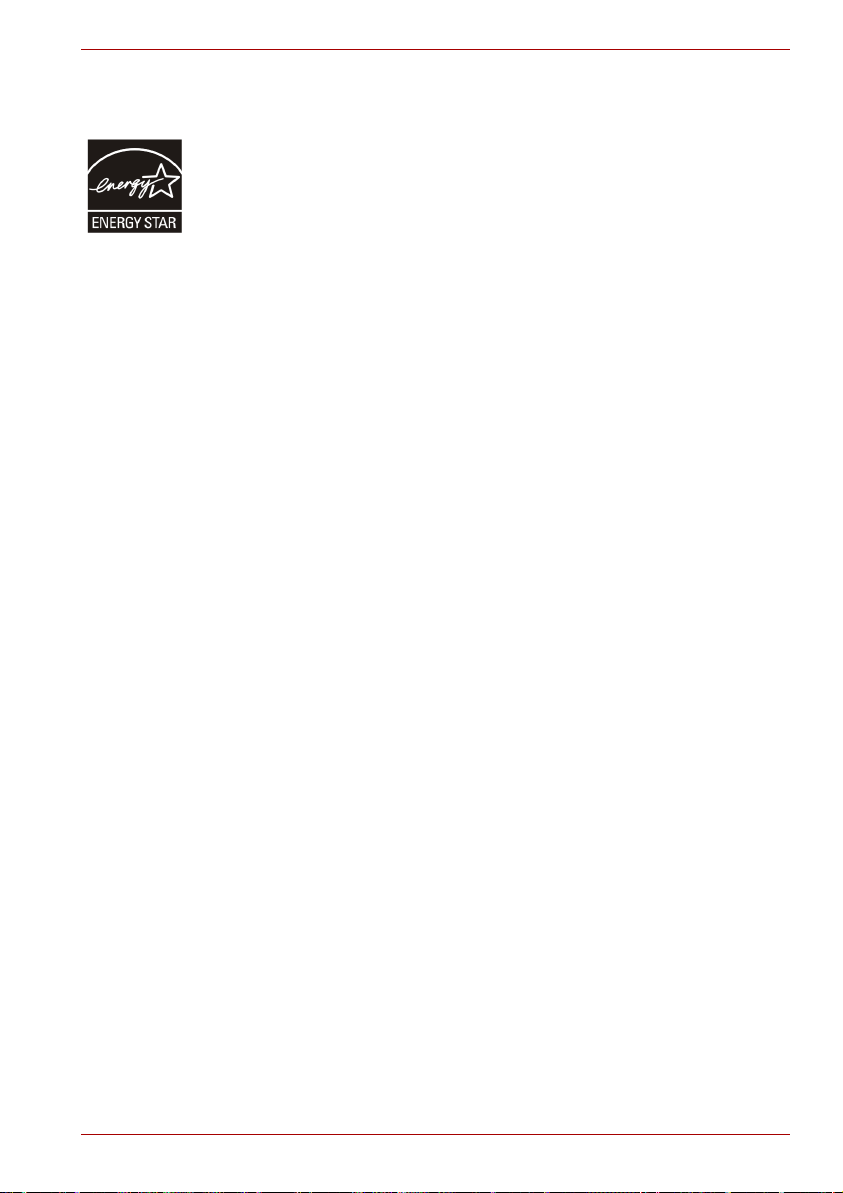
Serie NB 100
Programa ENERGY STAR
El modelo de ordenador puede ser compatible con Energy Star®. Si el
modelo adquirido cumple dichas normas, se mostrará el logotipo de
ENERGY STAR en el ordenador y será aplicable la siguiente información.
TOSHIBA está asociado al programa ENERGY STAR
ordenador para que cumpla con las últimas directrices de ENERGY STAR
sobre eficiencia energética. Su ordenador se entrega con las opciones de
administración de energía predefinidas con una configuración que
proporcionará el entorno operativo más estable y un rendimiento óptimo
del sistema tanto en modo de batería como de alimentación de CA.
Con el fin de ahorrar energía, el ordenador está configurado para que
entre en el modo Suspender, en el que la alimentación se reduce y se
desactivan el sistema y la pantalla tras 15 minutos de inactividad en modo
de alimentación de CA. TOSHIBA recomienda dejar activas estas y otras
funciones de ahorro de energía para que el ordenador funcione con la
máxima eficiencia energética. Puede reanudar el funcionamiento del
ordenador desde el modo Suspender pulsando el botón de alimentación.
Los productos que consiguen el ENERGY STAR® previenen las emisiones
de gas invernadero cumpliendo con las estrictas directrices de eficiencia
energética establecidas por la EPA de EE.UU. y la Comisión de la UE.
Según la EPA, un ordenador que cumpla con las nuevas especificaciones
de ENERGY STAR® consumirá entre un 20% y un 50% menos de energía
dependiendo de cómo se utilice.
Visite http://www.eu-energystar.org o http://www.energystar.gov para
obtener más información en relación con el programa ENERGY STAR
®
®
y ha diseñado este
®
®
.
Manual del usuario iv
Page 6
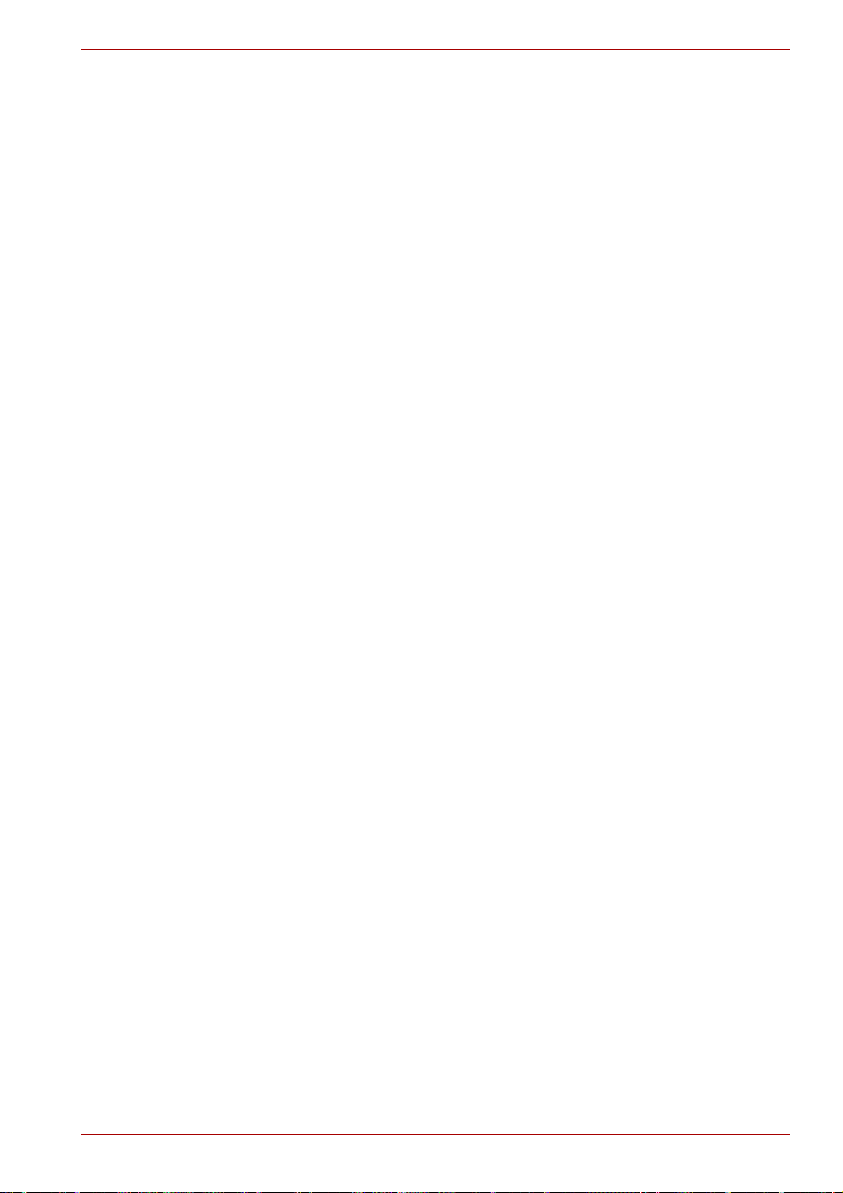
Contenido
Capítulo 1 Introducción
Lista de comprobación del equipo . . . . . . . . . . . . . . . . . . . . . . . . . . . 1-1
Funciones . . . . . . . . . . . . . . . . . . . . . . . . . . . . . . . . . . . . . . . . . . . . . . . 1-2
Funciones especiales . . . . . . . . . . . . . . . . . . . . . . . . . . . . . . . . . . . . . 1-6
Utilidades . . . . . . . . . . . . . . . . . . . . . . . . . . . . . . . . . . . . . . . . . . . . . . . 1-8
Opciones . . . . . . . . . . . . . . . . . . . . . . . . . . . . . . . . . . . . . . . . . . . . . . . . 1-9
Capítulo 2 Descripción general
Parte frontal con la pantalla cerrada. . . . . . . . . . . . . . . . . . . . . . . . . . 2-1
Lateral izquierdo. . . . . . . . . . . . . . . . . . . . . . . . . . . . . . . . . . . . . . . . . . 2-2
Lateral derecho. . . . . . . . . . . . . . . . . . . . . . . . . . . . . . . . . . . . . . . . . . . 2-3
Parte posterior . . . . . . . . . . . . . . . . . . . . . . . . . . . . . . . . . . . . . . . . . . . 2-4
Parte inferior . . . . . . . . . . . . . . . . . . . . . . . . . . . . . . . . . . . . . . . . . . . . . 2-4
Parte frontal con la pantalla abierta . . . . . . . . . . . . . . . . . . . . . . . . . . 2-6
Indicadores del sistema. . . . . . . . . . . . . . . . . . . . . . . . . . . . . . . . . . . . 2-8
Adaptador de CA . . . . . . . . . . . . . . . . . . . . . . . . . . . . . . . . . . . . . . . . . 2-9
Serie NB 100
Capítulo 3 Para empezar
Conexión del adaptador de CA . . . . . . . . . . . . . . . . . . . . . . . . . . . . . . 3-2
Apertura de la pantalla . . . . . . . . . . . . . . . . . . . . . . . . . . . . . . . . . . . . . 3-4
Encendido del ordenador . . . . . . . . . . . . . . . . . . . . . . . . . . . . . . . . . . 3-5
Primer arranque del ordenador. . . . . . . . . . . . . . . . . . . . . . . . . . . . . . 3-5
Apagado del ordenador . . . . . . . . . . . . . . . . . . . . . . . . . . . . . . . . . . . . 3-5
Reinicio del ordenador. . . . . . . . . . . . . . . . . . . . . . . . . . . . . . . . . . . . . 3-8
Opciones de recuperación del sistema . . . . . . . . . . . . . . . . . . . . . . . 3-9
Capítulo 4 Principios básicos de utilización
Utilización del panel táctil . . . . . . . . . . . . . . . . . . . . . . . . . . . . . . . . . . 4-1
TOSHIBA Disc Creator (Creador de discos de TOSHIBA) . . . . . . . . 4-2
Uso de la cámara Web . . . . . . . . . . . . . . . . . . . . . . . . . . . . . . . . . . . . . 4-4
Uso del micrófono . . . . . . . . . . . . . . . . . . . . . . . . . . . . . . . . . . . . . . . . 4-6
Comunicaciones inalámbricas . . . . . . . . . . . . . . . . . . . . . . . . . . . . . . 4-6
Manual del usuario v
Page 7

LAN . . . . . . . . . . . . . . . . . . . . . . . . . . . . . . . . . . . . . . . . . . . . . . . . . . . . 4-9
Limpieza del ordenador . . . . . . . . . . . . . . . . . . . . . . . . . . . . . . . . . . . 4-10
Transporte del ordenador . . . . . . . . . . . . . . . . . . . . . . . . . . . . . . . . . 4-10
Reducción del calor . . . . . . . . . . . . . . . . . . . . . . . . . . . . . . . . . . . . . . 4-11
Capítulo 5 El teclado
Teclas como las de una máquina de escribir. . . . . . . . . . . . . . . . . . . 5-1
Teclas de función: F1 ... F12 . . . . . . . . . . . . . . . . . . . . . . . . . . . . . . . . 5-2
Teclas programadas: combinaciones con la tecla Fn. . . . . . . . . . . . 5-2
Teclas especiales para Windows . . . . . . . . . . . . . . . . . . . . . . . . . . . . 5-5
Teclado numérico superpuesto. . . . . . . . . . . . . . . . . . . . . . . . . . . . . . 5-5
Generación de caracteres ASCII. . . . . . . . . . . . . . . . . . . . . . . . . . . . . 5-7
Capítulo 6 Alimentación y modos de activación
Estados de alimentación . . . . . . . . . . . . . . . . . . . . . . . . . . . . . . . . . . . 6-1
Indicadores de alimentación . . . . . . . . . . . . . . . . . . . . . . . . . . . . . . . . 6-2
Tipos de baterías . . . . . . . . . . . . . . . . . . . . . . . . . . . . . . . . . . . . . . . . . 6-3
Batería del reloj de tiempo real (RTC) . . . . . . . . . . . . . . . . . . . . . . . . 6-4
Mantenimiento y utilización de la batería. . . . . . . . . . . . . . . . . . . . . . 6-4
Sustitución de la batería . . . . . . . . . . . . . . . . . . . . . . . . . . . . . . . . . . . 6-9
Arranque del ordenador con palabra clave . . . . . . . . . . . . . . . . . . . 6-11
Modos de activación . . . . . . . . . . . . . . . . . . . . . . . . . . . . . . . . . . . . . 6-11
Capítulo 7 Configuración y contraseñas de la BIOS
Acceso al menú de configuración de la BIOS . . . . . . . . . . . . . . . . . . 7-1
Serie NB 100
Capítulo 8 Dispositivos opcionales
Ranura multitarjetas . . . . . . . . . . . . . . . . . . . . . . . . . . . . . . . . . . . . . . . 8-1
Ampliación de memoria. . . . . . . . . . . . . . . . . . . . . . . . . . . . . . . . . . . . 8-4
Tarjeta SIM. . . . . . . . . . . . . . . . . . . . . . . . . . . . . . . . . . . . . . . . . . . . . . . 8-7
Adaptador de CA adicional . . . . . . . . . . . . . . . . . . . . . . . . . . . . . . . . . 8-8
Kit de disquetera USB . . . . . . . . . . . . . . . . . . . . . . . . . . . . . . . . . . . . . 8-8
Monitor externo . . . . . . . . . . . . . . . . . . . . . . . . . . . . . . . . . . . . . . . . . . 8-8
Anclaje de seguridad . . . . . . . . . . . . . . . . . . . . . . . . . . . . . . . . . . . . . . 8-9
Capítulo 9 Solución de problemas
Proceso de solución de problemas . . . . . . . . . . . . . . . . . . . . . . . . . . 9-1
Lista de comprobación del hardware y del sistema. . . . . . . . . . . . . 9-3
Servicio técnico de TOSHIBA . . . . . . . . . . . . . . . . . . . . . . . . . . . . . . 9-14
Capítulo 10 Descargos de responsabilidad legal
CPU:*1 . . . . . . . . . . . . . . . . . . . . . . . . . . . . . . . . . . . . . . . . . . . . . . . . . 10-1
Memoria (sistema principal)*2. . . . . . . . . . . . . . . . . . . . . . . . . . . . . . 10-2
Duración de la batería*3. . . . . . . . . . . . . . . . . . . . . . . . . . . . . . . . . . . 10-2
Capacidad de la unidad de disco duro*4 . . . . . . . . . . . . . . . . . . . . . 10-3
LCD*5. . . . . . . . . . . . . . . . . . . . . . . . . . . . . . . . . . . . . . . . . . . . . . . . . . 10-3
Unidad de proceso de gráficos (GPU)*6 . . . . . . . . . . . . . . . . . . . . . 10-3
Manual del usuario vi
Page 8

LAN inalámbrica*7 . . . . . . . . . . . . . . . . . . . . . . . . . . . . . . . . . . . . . . . 10-3
Iconos no aplicables*8 . . . . . . . . . . . . . . . . . . . . . . . . . . . . . . . . . . . . 10-3
Protección contra copia. . . . . . . . . . . . . . . . . . . . . . . . . . . . . . . . . . . 10-4
Inactividad y carga USB. . . . . . . . . . . . . . . . . . . . . . . . . . . . . . . . . . . 10-4
Apéndice A Especificaciones
Apéndice B Controlador de pantalla
Apéndice C LAN inalámbrica
Apéndice D Cable y conectores de alimentación de CA
Apéndice E Si le roban el ordenador
Glosario
Índice
Serie NB 100
Manual del usuario vii
Page 9

Prólogo
Enhorabuena por la adquisición del ordenador Serie NB 100 de TOSHIBA.
Este ordenador notebook potente y ligero ha sido diseñado para
proporcionar años de rendimiento informático con fiabilidad.
En el presente manual, se explica cómo instalar y comenzar a utilizar el
Serie NB 100ordenador. También incluye información detallada sobre la
configuración del ordenador, las operaciones básicas, la conservación del
ordenador, la utilización de dispositivos ópticos y la solución de problemas.
Si no tiene experiencia en informática o en informática portátil, lea en
primer lugar la Introducción y el capítulo titulado Descripción general para
familiarizarse con las funciones, los componentes y los dispositivos
accesorios del ordenador. A continuación, lea el capítulo titulado Para
empezar, donde encontrará instrucciones detalladas sobre la instalación
del ordenador.
Si ya tiene experiencia en informática, continúe leyendo el prólogo para
conocer la organización del presente manual y, seguidamente,
familiarícese con el manual. Asegúrese de consultar el apartado Funciones
especiales de la Introducción para conocer las funciones que son poco
frecuentes en otros equipos o exclusivas del ordenador y lea con atención
Configuración y contraseñas de la BIOS. Si va a instalar una tarjeta SIM,
o a conectar dispositivos externos tales como una impresora, no olvide leer
el Capítulo 8, Dispositivos opcionales.
Serie NB 100
Contenido del manual
Este manual se compone de los siguientes capítulos, apéndices,
un glosario y un índice.
El Capítulo 1, Introducción, es una introducción a las funciones,
prestaciones y opciones del ordenador.
El Capítulo 2, Descripción general, identifica los componentes del
ordenador y explica brevemente su funcionamiento.
El Capítulo 3, Para empezar, proporciona una descripción rápida de cómo
comenzar a utilizar el ordenador.
El Capítulo 4, Principios básicos de utilización, incluye consejos para el
mantenimiento del ordenador y para la utilización del panel táctil, la cámara
web, el micrófono, las comunicaciones inalámbricas y la LAN.
Manual del usuario viii
Page 10

El Capítulo 5, El teclado, describe las funciones especiales del teclado,
incluido el teclado numérico superpuesto y las teclas directas.
El Capítulo 6, Alimentación y modos de activación, proporciona detalles
sobre las fuentes de alimentación del ordenador y los modos de ahorro de
batería.
El Capítulo 7, Configuración y contraseñas de la BIOS, describe cómo
configurar el ordenador utilizando el programa BIOS Setup. En él también
se indica cómo definir las contraseñas.
El Capítulo 8, Dispositivos opcionales, describe el hardware opcional
disponible.
El Capítulo 9, Solución de problemas, proporciona información útil sobre
cómo llevar a cabo los tests de diagnóstico y sugiere procedimientos
recomendados para los casos en que el ordenador no parezca funcionar
correctamente.
El capítulo 10, Descargos de responsabilidad legal, proporciona
información relativa a las anotaciones legales aplicables a su ordenador.
Los Apéndices proporcionan información técnica sobre el ordenador.
El Glosario define términos generales de informática e incluye una lista de
siglas utilizadas en el texto.
El Índice le ayudará a localizar directamente la información de este manual.
Convenciones
El manual utiliza los siguientes formatos para describir, identificar y resaltar
términos o procedimientos operativos.
Serie NB 100
Abreviaturas
Cuando aparecen por primera vez y con el fin de proporcionar la mayor
claridad, los acrónimos van seguidos de su correspondiente significado.
Por ejemplo, ROM (Read Only Memory, memoria de sólo lectura). También
se ofrece una definición de los acrónimos en el Glosario.
Iconos
Los iconos identifican los puertos, diales y otros componentes del
ordenador. El panel de indicadores también utiliza iconos para identificar
los componentes sobre los que ofrece información.
Teclas
Las teclas del teclado se utilizan en el texto para describir numerosas
operaciones. El tipo de letra distinto identifica los símbolos de los
capuchones de las teclas tal y como aparecen en el teclado. Por ejemplo,
Enter identifica a la tecla Intro o Retorno.
Manual del usuario ix
Page 11

Operaciones con teclas
Algunas operaciones requieren la utilización simultánea de dos o más
teclas. Estas operaciones se identifican mediante los nombres que
aparecen en los capuchones separados por el signo más (+). Por ejemplo,
Ctrl + C significa que debe mantener pulsada la tecla Ctrl y pulsar al
mismo tiempo C. Si se trata de tres teclas, mantenga pulsadas las dos
primeras mientras pulsa la tercera.
ABC Cuando los procedimientos requieren una acción como
hacer clic en un icono o introducir texto, el nombre del icono
o el texto que debe introducir se representan con el tipo de
letra que aparece a la izquierda.
Pantalla
ABC Los nombres de ventanas o iconos o el texto que genera el
ordenador se muestran en pantalla con el tipo de letra
ilustrado a la izquierda.
Mensajes
En este manual se utilizan mensajes para llamar la atención sobre
información importante. A continuación se identifican cada uno de estos
tipos de mensajes.
Preste atención. Este mensaje informa de que el uso indebido del equipo
o el no seguir las instrucciones puede provocar pérdidas de datos o daños
en el equipo.
Serie NB 100
Lea esta información. Las notas son consejos que le ayudarán a utilizar
mejor el equipo.
Indica una situación de riesgo potencial que podría provocarle la muerte o
lesiones graves si no sigue las instrucciones.
Manual del usuario x
Page 12

Precauciones generales
Los ordenadores TOSHIBA están diseñados para optimizar la seguridad,
minimizar el estrés y soportar los rigores del transporte. No obstante, debe
tener ciertas precauciones para reducir el riesgo de daños personales o al
ordenador.
Asegúrese de que lee las precauciones generales que se incluyen a
continuación y las incluidas en el texto del manual.
Proporcione una ventilación adecuada
■ Asegúrese de que su ordenador y el adaptador de CA tienen
ventilación adecuada en todo momento y de que están protegidos
contra el sobrecalentamiento cuando el aparato está encendido o
cuando se conecta un adaptador de CA a una toma de corriente
(aunque su ordenador esté en el modo de suspensión). En este caso,
siga las indicaciones siguientes:
■ No cubra nunca el ordenador ni el adaptador de CA con ningún
objeto.
■ No coloque nunca el ordenador ni el adaptador de CA cerca de una
fuente de calor, por ejemplo, una manta eléctrica o un calentador.
■ No cubra ni obstruya nunca los orificios de ventilación, incluidos los
que están situados en la base del ordenador.
■ Utilice siempre el ordenador sobre una superficie rígida y plana.
Si utiliza el ordenador sobre una alfombra u otro material blando,
pueden bloquearse los orificios de ventilación.
■ Deje siempre espacio suficiente alrededor del ordenador.
■ El sobrecalentamiento del ordenador o del adaptador de CA podría
provocar fallos en el sistema, daños al ordenador o al adaptador de CA
e incluso incendios, con las consiguientes lesiones físicas graves.
Serie NB 100
Manual del usuario xi
Page 13

Creación de un entorno adecuado para el ordenador
Sitúe el ordenador en una superficie plana con espacio suficiente para
los demás elementos que precise (como una impresora).
Deje suficiente espacio alrededor del ordenador y de los demás equipos
para proporcionar una ventilación adecuada. En caso contrario, éstos
podrían recalentarse.
Para mantener el ordenador en condiciones de funcionamiento óptimas,
proteja el área de trabajo de:
■ Polvo, humedad y luz solar directa.
■ Equipos que generen un campo electromagnético intenso, como
altavoces estéreo (aparte de los conectados al ordenador) o teléfonos
con altavoz.
■ Cambios bruscos de temperatura o humedad y fuentes de cambio de
temperatura como rejillas de aire acondicionado o radiadores.
■ Calor, frío o humedad extremas.
■ Líquidos y productos químicos corrosivos.
Lesiones provocadas por el estrés
Lea con atención el Manual de instrucciones de seguridad y comodidad.
En él encontrará información sobre la prevención de lesiones provocadas
por el estrés en manos y muñecas causadas por un uso prolongado del
teclado.
Serie NB 100
Quemaduras
■ Evite un contacto físico prolongado con el ordenador. Si el ordenador
se utiliza durante un período de tiempo largo, su superficie puede
alcanzar una alta temperatura. Aunque la temperatura no parezca muy
alta al tacto, si mantiene un contacto físico con el ordenador durante
largo tiempo, por ejemplo, al colocar el ordenador sobre sus rodillas o
las manos sobre el reposamuñecas, podría sufrir irritaciones en la piel.
■ Si el ordenador se utiliza durante largo tiempo, evite el contacto con la
placa metálica que sostiene los diversos puertos de interfaz, ya que
podría estar muy caliente.
■ La superficie del adaptador de CA puede calentarse durante su
utilización, pero este estado no indica un funcionamiento erróneo.
Si necesita transportar el adaptador de CA, desconéctelo y deje que
se enfríe antes de moverlo.
■ No coloque el adaptador de CA sobre un material sensible al calor,
ya que dicho material podría resultar dañado.
Daños por presión excesiva o golpes
No ejerza una excesiva presión sobre el ordenador y evite que reciba
golpes, ya que los componentes del ordenador podrían resultar dañados
o podría producirse un funcionamiento erróneo.
Manual del usuario xii
Page 14

Teléfonos móviles
Tenga en cuenta que el uso de teléfonos móviles puede interferir en el
sistema de sonido del ordenador. Aunque el ordenador no dejará de
funcionar de ninguna forma, se recomienda mantener una distancia
mínima de 30 cm entre el ordenador y el teléfono móvil.
Manual de instrucciones de seguridad y comodidad
Toda la información importante sobre seguridad y un uso adecuado de este
ordenador se incluye en el Manual de instrucciones de seguridad y
comodidad adjunto. Asegúrese de que lo lee antes de utilizar el ordenador.
Serie NB 100
Manual del usuario xiii
Page 15
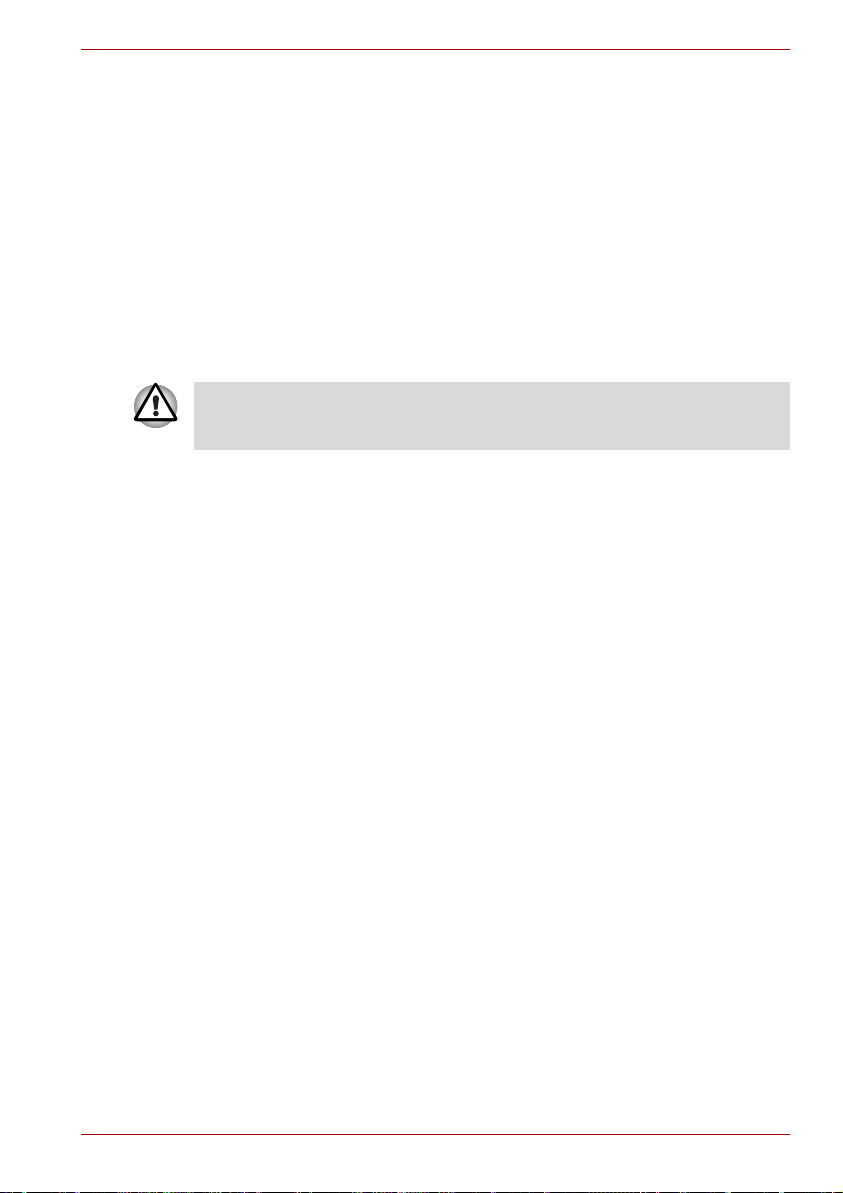
Introducción
En este capítulo se incluye una lista de comprobación del equipo y se
identifican las características, opciones y accesorios del ordenador.
Es posible que algunas de las funciones que se describen en este manual
no funcionen correctamente en un sistema operativo diferente al
preinstalado por TOSHIBA.
Lista de comprobación del equipo
Desembale con cuidado el ordenador. Guarde la caja y el resto del
embalaje por si lo necesita en el futuro.
Hardware
Asegúrese de que dispone de estos elementos:
■ Serie NB 100Ordenador personal portátil
■ Adaptador de CA universal y cable de alimentación
■ Batería (preinstalada en algunos modelos)
Introducción
Capítulo 1
Software
Windows XP Home Service Pack 3
El siguiente software se encuentra preinstalado:
®
■ Microsoft
■ Controlador Bluetooth (sólo puede utilizarse en modelos con
Bluetooth)
■ Controlador de LAN
■ Controlador de dispositivo de señalización
■ Controlador de LAN inalámbrica (sólo puede utilizarse en modelos
con LAN inalámbrica)
■ TOSHIBA DVD PLAYER
■ TOSHIBA ConfigFree
■ TOSHIBA Disc Creator (Creador de discos de TOSHIBA)
Manual del usuario 1-1
Windows XP Home
Page 16
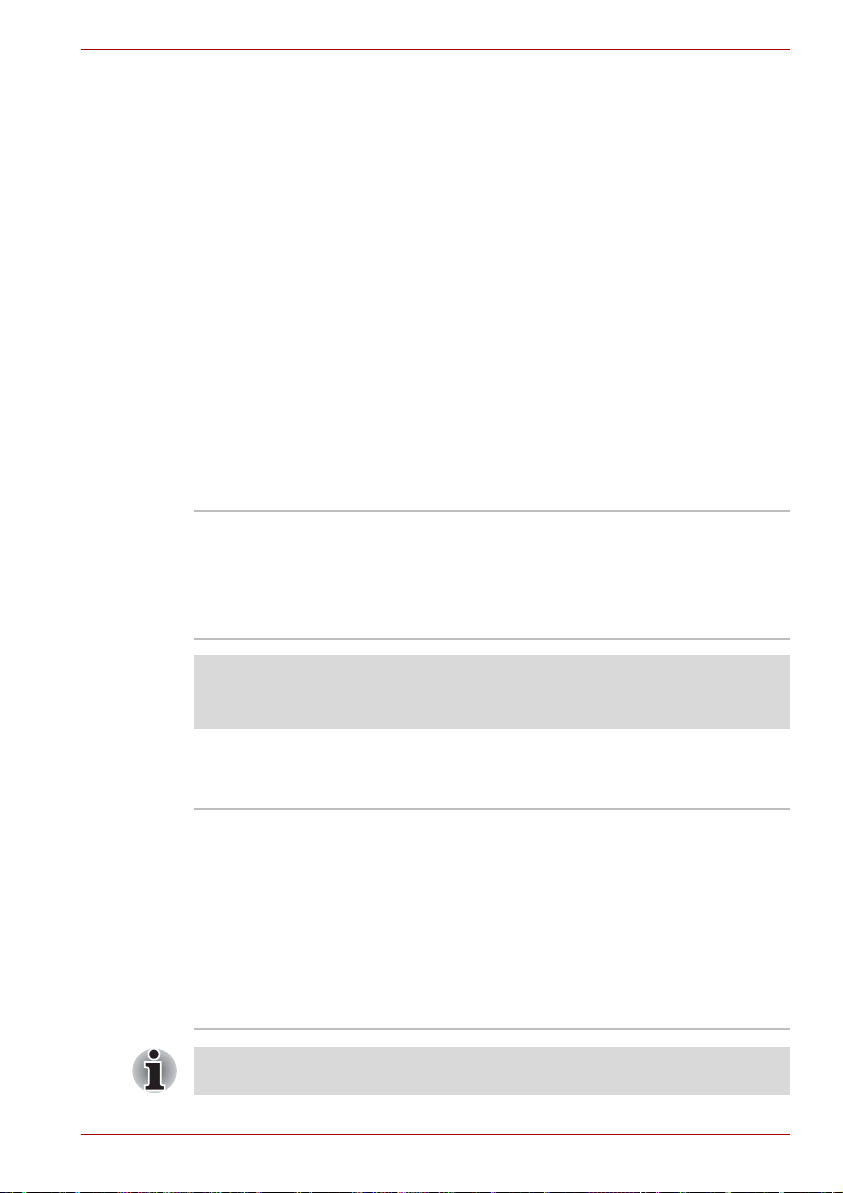
Documentación
Si falta o está dañado alguno de estos elementos, póngase en contacto
con su distribuidor inmediatamente.
Funciones
Este ordenador incorpora las siguientes funciones y ventajas:
Procesador
Incorporada El ordenador integra un procesador, cuyo tipo
Introducción
■ Utilidad control de energía TOSHIBA 3G RF (sólo puede utilizarse
en modelos con 3G)
■ TOSHIBA Manual del usuario
■ TOSHIBA Serie NB 100 Manual del usuario
■ Inicio rápido del Serie NB 100 TOSHIBA
■ Manual de instrucciones de seguridad y comodidad
■ Información sobre la garantía
puede variar según el modelo. Para comprobar
qué tipo de procesador tiene integrado, haga clic
en Inicio Panel de control Rendimiento y
mantenimiento Sistema, y compruebe la
información de la CPU.
CPU:*1
Para obtener más información sobre la CPU, consulte el apartado
Descargo de responsabilidad del Capítulo 10 o haga clic en *1 más arriba.
Memoria
Ranuras Es posible instalar el módulo de memoria
PC2-5300/ PC6400 de 512 MB o de 1 GB en
la ranura de memoria de todos los modelos:
®
Modelo con Mobile Intel
Chipset
El tamaño máximo y la velocidad de la memoria
del sistema depende del modelo adquirido.
La cantidad real de memoria del sistema
utilizable será inferior a la de los módulos
de memoria instalados.
Los módulos de memoria PC2-6400/PC2-5300 funcionan con velocidad
de PC2-4200 en
Manual del usuario 1-2
945GSE Express Chipset.
945GSE Express
Page 17

Discos
Introducción
RAM de vídeo En función del modelo adquirido.
Modelo con Mobile Intel
®
945GSE Express
Chipset
La capacidad de RAM de vídeo se comparte con
la memoria principal y su proporción depende de
Dynamic Video Memory Technology.
Memoria (sistema principal)*2
Para obtener más información sobre la memoria (sistema principal),
consulte el apartado Descargo de responsabilidad del Capítulo 10 o haga
clic en *2 más arriba.
Unidad de disco duro
(HDD)
Capacidad de la unidad de disco duro*4
Para obtener más información sobre la capacidad de la unidad de disco
duro, consulte el apartado Descargos de responsabilidad legal del
Capítulo 10 o haga clic en *4 más arriba.
Teclado
Incorporada Teclado de 80 teclas compatible con teclado
Dispositivo de señalización
El ordenador dispone de una o dos unidades
de disco duro integradas de 2 1/2 pulgadas para
almacenamiento no volátil de datos y software
(dependiendo del modelo adquirido).
Se encuentran disponibles en los siguientes
tamaños.
■ 120 GB
■ Se pueden agregar unidades de disco duro
adicionales de 160 Gb o distintos tamaños de
unidades de estado sólido.
®
ampliado IBM
; cuenta con teclado numérico
superpuesto, teclas especiales para el control
del cursor y teclas. Consulte el
Capítulo 5, El teclado, para obtener más
información.
Incorporada Un panel táctil y sus botones de control, situados
en el reposamuñecas, permiten controlar el
puntero de la pantalla.
Manual del usuario 1-3
Page 18

Alimentación
Introducción
Batería El ordenador se alimenta mediante una batería
Duración de la batería*3
Para obtener más información sobre la duración de la batería, consulte el
apartado Descargos de responsabilidad legal del Capítulo 10 o haga clic
en *3 más arriba.
Batería RTC La batería RTC interna alimenta el reloj de
Adaptador de CA El adaptador de CA universal proporciona
Puertos
Auriculares Permite la conexión de unos auriculares estéreo.
Micrófono Permite la conexión de un micrófono.
Monitor externo Puerto VGA analógico de 15 pines.
Bus serie universal
(USB 2.0)
recargable de ión-litio.
tiempo real (RTC) y el calendario.
energía al sistema y recarga las baterías cuando
éstas están a bajo nivel. Se suministra con un
cable de alimentación desconectable. Dado que
es universal, tiene capacidad para recibir una
amplia gama de tensiones de entrada de CA
entre 100 y 240 voltios.
Tres puertos de bus serie universal (USB)
permiten la conexión en cadena de dispositivos
equipados con USB al ordenador a través de los
puertos. Los puertos con el icono ( ) disponen
de la función Inactividad y carga USB (USB
Sleep and Charge).
Ranuras
Ranura multitarjetas Esta ranura le permite transferir fácilmente datos
Ranura de la tarjeta
SIM
Manual del usuario 1-4
de dispositivos tales como cámaras digitales y
PDA (asistentes personales digitales) que
utilicen memoria flash (tarjetas de memoria SD,
MS o MS Pro).
Consulte el Capítulo 8, Dispositivos opcionales,
para obtener más información.
Esta ranura le permite instalar una tarjeta SIM
para ampliar la funcionalidad.
Consulte el Capítulo 8, Dispositivos opcionales,
para obtener más información.
(Suministrado con algunos modelos)
Page 19

Multimedia
Introducción
Cámara Web Grabe o envíe imágenes fijas o de vídeo con
Sistema de sonido El sistema de sonido proporciona un altavoz
Comunicaciones
LAN El ordenador está equipado con una tarjeta LAN
LAN inalámbrica Los ordenadores de esta serie están equipados
LAN inalámbrica*7
Para obtener más información sobre la LAN inalámbrica, consulte el
apartado Descargo de responsabilidad del Capítulo 10 o haga clic en *7
más arriba.
esta cámara web integrada. (Suministrado con
algunos modelos)
interno, además de conectores hembra para
auriculares y micrófono externos.
que admite LAN Ethernet (10 Mbits por segundo,
10BASE-T) y LAN Fast Ethernet (100 Mbits por
segundo, 100BASE-TX). Se encuentra
preinstalado como dispositivo de serie en
algunos países.
con un módulo de LAN inalámbrica compatible
con otros sistemas de LAN con tecnología de
radio DSSS/OFDM (espectro de difusión de
secuencia directa/modulación por multiplexación
de frecuencias ortogonales) que cumplan la
norma IEEE 802.11.
WAN inalámbrica Algunos ordenadores de la serie están
equipados con función de WAN inalámbrica.
WAN inalámbrica ofrece un servicio de datos de
alta velocidad que generalmente supera varios
cientos de kbps. El servicio de WAN inalámbrica
también transmite simultáneamente sonido
(conversaciones telefónicas) y mensajes de
datos (correo electrónico, comunicación
instantánea, etc.).
(Suministrado con algunos modelos)
Manual del usuario 1-5
Page 20

Introducción
Bluetooth Algunos ordenadores de esta serie están
Seguridad
Ranura para anclaje
de seguridad
Funciones especiales
Las siguientes funciones son exclusivas de los ordenadores de TOSHIBA
o funciones avanzadas que hacen que el ordenador sea más fácil de
utilizar.
Teclas directas La combinación de ciertas teclas permite
Apagado automático
de la pantalla
Apagado automático
de la unidad de disco
duro
Suspensión o
Hibernación
automática del
sistema
Teclado numérico
superpuesto
equipados con funciones Bluetooth.
La tecnología inalámbrica Bluetooth
necesidad de utilizar cables entre dispositivos
electrónicos, como ordenadores e impresoras.
Bluetooth
inalámbrica rápida, fiable y segura en un espacio
reducido.
Permite conectar un anclaje de seguridad para
fijar el ordenador a una mesa u otro objeto de
gran tamaño.
modificar de forma rápida la configuración del
sistema directamente desde el teclado sin
necesidad de ejecutar ningún programa de
configuración del sistema.
Esta función interrumpe automáticamente la
alimentación de la pantalla interna cuando no
se produce ninguna entrada desde el teclado
durante un período de tiempo especificado.
La alimentación se restablece al pulsar cualquier
tecla.
Esta función interrumpe automáticamente la
alimentación de la unidad de disco duro cuando
no se accede a ella durante un período de
tiempo determinado. La alimentación se
restablece cuando se accede al disco duro.
Esta función apaga de forma automática el
sistema en modo de suspensión o hibernación
cuando no hay actividad ni se accede al
hardware durante un período de tiempo
especificado.
Se trata de un teclado de diez teclas integrado
en el teclado del ordenador. Consulte el apartado
Teclado numérico superpuesto del Capítulo 5,
El teclado, para obtener instrucciones de cómo
utilizar el teclado numérico superpuesto.
TM
proporciona una comunicación
TM
elimina la
Manual del usuario 1-6
Page 21

Introducción
Contraseña de
activación
Hay disponibles dos niveles de seguridad
mediante contraseña, supervisor y usuario,
para impedir que otras personas puedan
acceder al ordenador sin autorización.
Seguridad
instantánea
Esta función de tecla directa vacía la pantalla
y bloquea el ordenador, lo que proporciona
seguridad para los datos.
Fuente de
alimentación
inteligente
Un microprocesador en la fuente de alimentación
inteligente del ordenador detecta la carga de la
batería y calcula la capacidad de carga que
queda. También protege los componentes
electrónicos en caso de que se produzcan
condiciones anómalas, como una sobrecarga de
tensión procedente del adaptador de CA.
Modo de ahorro de
batería
Encendido/apagado
mediante el panel
Modo de hibernación
automática por
batería baja
Esta función le permite ahorrar energía de la
batería.
Esta función apaga el ordenador cuando cierra la
pantalla y vuelve a encenderlo al abrirla.
Si la carga de la batería está agotada, hasta el
punto de que el funcionamiento del ordenador no
puede continuar, el sistema entra
automáticamente en el modo Hibernación y se
apaga.
Reducción del calor Con el fin de evitar el recalentamiento de la CPU,
ésta incluye un detector interno de temperatura.
Si la temperatura interna del ordenador alcanza
un nivel determinado, la velocidad de
procesamiento de la CPU se reducirá a la mitad.
Hibernación Esta función permite apagar el ordenador sin
necesidad de salir del software que esté
utilizando. El contenido de la memoria principal
se almacena en el disco duro, de manera que,
al volver a encender el ordenador, pueda
continuar trabajando en el lugar en que
interrumpió su trabajo. Consulte el apartado
Apagado del ordenador del Capítulo 3,
Para
empezar, para obtener más información
Suspender Si tiene que interrumpir su trabajo, puede apagar
el ordenador sin salir del software que esté
utilizando. Los datos se mantienen en la
memoria principal del ordenador. Al encender el
ordenador de nuevo, podrá continuar el trabajo
en el lugar en que lo dejó.
Manual del usuario 1-7
Page 22

Utilidades
En este apartado se describen las utilidades preinstaladas y se indica
cómo iniciarlas. Para obtener información sobre su funcionamiento,
consulte el manual en línea, los archivos de ayuda o los archivos
readme.txt correspondientes a cada utilidad.
TOSHIBA DVD
PLAYER
TOSHIBA ConfigFree ConfigFree es una suite de utilidades diseñadas
TOSHIBA
Disc Creator
TOSHIBA Bluetooth
Stack
(en función del
modelo adquirido)
Introducción
Este software se proporciona para la
reproducción de vídeo DVD.
(El software está preinstalado en algunos
modelos)
para permitir un control sencillo de dispositivos
de comunicaciones y conexiones de red.
ConfigFree también permite localizar problemas
de comunicaciones y crear perfiles para realizar
un cambio sencilla entre ubicaciones y redes de
comunicaciones.
Puede iniciar ConfigFree a través de la barra de
menús de la siguiente forma.
Inicio Todos los programas TOSHIBA
Conexión a red ConfigFree.
Puede crear CD/DVD en diversos formatos,
incluidos CD de audio que pueden reproducirse
en un reproductor de CD estéreo estándar
y CD/DVD de datos para almacenar archivos
y carpetas de la unidad de disco duro. Este
software se puede utilizar en modelos con
unidad de CD-RW/DVD-ROM y con unidad de
DVD SuperMulti.
Puede iniciar TOSHIBA Disc Creator a través
de la barra de menús de la siguiente forma.
Inicio Todos los programas TOSHIBA
Aplicaciones CD y DVD Disc Creator
Este software permite la comunicación entre
dispositivos Bluetooth remotos.
Bluetooth no puede utilizarse en modelos que no tengan el módulo
Bluetooth instalado.
Manual del usuario 1-8
Page 23

Opciones
Introducción
Puede añadir una serie de opciones para aumentar aún más la potencia
y la comodidad del ordenador. Se encuentran disponibles las siguientes
opciones:
Memoria Es posible instalar el módulo de memoria
PC2-5300/ PC2-6400 de 512 MB o de 1 GB en la
ranura de memoria de todos los modelos:
®
Modelo con Mobile Intel
945GSE Express
Chipset
El tamaño máximo y la velocidad de la memoria
del sistema depende del modelo adquirido. La
cantidad real de memoria del sistema utilizable
será inferior a la de los módulos de memoria
instalados.
Los módulos de memoria PC2-5300/PC2-6400 funcionan con velocidad
de PC2-4200 en 945GSE Express Chipset.
Batería Puede adquirir una batería adicional de 4 celdas
de su distribuidor TOSHIBA. La batería es
idéntica a la que se suministra con el ordenador.
Utilícela como batería de repuesto o para
intercambiarlas.
Adaptador de CA
universal
Si utiliza el ordenador en más de lugar con
frecuencia, puede que le convenga disponer de
una adaptador de CA adicional en cada uno de
estos lugares de manera que no tenga que
transportar el adaptador junto al ordenador.
Kit de disquetera USB La disquetera USB admite disquetes de 1,44 MB
o 720 KB mediante conexión a uno de los
puertos USB del ordenador.
Anclaje de seguridad Se encuentra disponible una ranura para la
conexión de un cable de seguridad que impida el
robo del ordenador.
Manual del usuario 1-9
Page 24

Descripción general
En este capítulo se identifican los distintos componentes del ordenador.
Familiarícese con cada componente antes de poner en funcionamiento el
ordenador.
Iconos no aplicables*8
Para obtener más información sobre iconos no aplicables, consulte el
apartado Descargo de responsabilidad del Capítulo 10 o haga clic en *8
más arriba.
Parte frontal con la pantalla cerrada
La siguiente figura muestra la parte frontal del ordenador con el panel de
visualización cerrado.
Descripción general
Capítulo 2
Micrófono incorporado
Conector para auriculares
Conector para micrófono
Parte frontal del ordenador con la pantalla cerrada
Conector para
micrófono
Manual del usuario 2-1
El miniconector hembra estándar para micrófono
de 3,5 mm permite conectar un micrófono u otro
dispositivo de entrada de audio.
Page 25

Descripción general
Conector para
auriculares
Micrófono
incorporado
Lateral izquierdo
Esta figura muestra el lateral izquierdo del ordenador.
Ranura para anclaje
de seguridad
Puertos de bus
serie universal
(USB 2.0)
Ranura para
anclaje de
seguridad
Este miniconector hembra estándar de 3,5 mm
permite conectar auriculares estéreo (16 ohmios
como mínimo) u otro dispositivo para salida de
audio. Al conectar auriculares, el altavoz interno
queda desactivado automáticamente.
Permite grabar sonido mono en las aplicaciones.
(Suministrado con algunos modelos)
Puerto USB
Lateral izquierdo del ordenador
Los puertos de bus serie universal (USB) cumplen
la norma USB 2.0 y permiten alcanzar velocidades
de transferencia de datos hasta 40 veces más
rápidas que las que ofrece la norma USB 1.1. Los
puertos con el icono ( ) disponen de la función
Inactividad y carga USB (USB Sleep and Charge).
En esta ranura puede alojarse un cable de
seguridad. Este cable opcional se fija a una mesa
u otro objeto pesado para impedir el robo del
ordenador.
No deje que penetren por los conectores USB objetos metálicos, como
tornillos, grapas y clips de papel. Los objetos metálicos externos pueden
originar cortocircuitos que dañen el PC y provoquen fuego, lo que podría
a su causarle lesiones graves.
Tenga en cuenta que no es posible verificar el funcionamiento de todas
las funciones de todos los dispositivos USB disponibles. Por ello,
es preciso señalar que algunas funciones asociadas a determinados
dispositivos podrían no funcionar correctamente.
Manual del usuario 2-2
Page 26

Lateral derecho
La siguiente figura muestra el lateral derecho del ordenador.
Descripción general
Ranura para tarjetas SIM *
*En función del modelo adquirido
Ranura
multitarjetas
Esta ranura le permite transferir fácilmente datos
de dispositivos tales como cámaras digitales y PDA
Orificio del
ventilador
Lateral derecho del ordenador
Puertos USBRanura multitarjetas
que utilicen memoria flash. (Tarjetas de memoria
SD/MS/MS Pro)
Ranura de la tarjeta
SIM
El ordenador cuenta con una ranura para tarjetas
SIM en su lateral derecho que permite instalar una
tarjeta SIM adicional. (Suministrado con algunos
modelos)
Orificio del
Permite la entrada de aire hacia el ventilador.
ventilador
Puertos de bus
serie universal
(USB 2.0)
Los dos puertos de bus serie universal (USB)
cumplen la norma USB 2.0 y permiten alcanzar
velocidades de transferencia de datos hasta 40
veces más rápidas que las que ofrece la norma
USB 1.1. Los puertos con el icono ( ) disponen de
la función Inactividad y carga USB (USB Sleep and
Charge).
No deje que penetren por los conectores USB objetos metálicos, como
tornillos, grapas y clips de papel. Los objetos metálicos externos pueden
originar cortocircuitos que dañen el PC y provoquen fuego, lo que podría
a su causarle lesiones graves.
Tenga en cuenta que no es posible verificar el funcionamiento de todas
las funciones de todos los dispositivos USB disponibles. Por ello,
es preciso señalar que algunas funciones asociadas a determinados
dispositivos podrían no funcionar correctamente.
Ranura para anclaje
de seguridad
En esta ranura puede alojarse un cable de
seguridad. Este cable opcional se fija a una mesa
u otro objeto pesado para impedir el robo del
ordenador.
Manual del usuario 2-3
Page 27

Parte posterior
La figura muestra la parte posterior del ordenador.
Descripción general
Puerto de monitor
externo
Conector para LAN Este conector permite conectar con una LAN.
DC IN 19 V Conecte el adaptador de CA a este zócalo. Utilice
Parte inferior
La siguiente figura muestra la parte inferior del ordenador. Asegúrese de
que está cerrada la pantalla antes de dar la vuelta al ordenador.
Cubierta de
módulos de
memoria
Conector para LANPuerto de monitor externo
Parte posterior del ordenador
DC IN 19 V
Este puerto de 15 pines permite conectar un monitor
externo.
El adaptador cuenta con soporte incorporado para
LAN Ethernet (10 Mbit/s, 10BASE-T) y LAN Fast
Ethernet (100 Mbit/s, 100BASE-TX).
sólo el modelo de adaptador de CA suministrado
con el ordenador. El uso de un adaptador
inadecuado podría dañar el ordenador.
Pestillo de liberación
de la batería
Batería
Parte inferior del ordenador
Manual del usuario 2-4
Bloqueo de la batería
Page 28
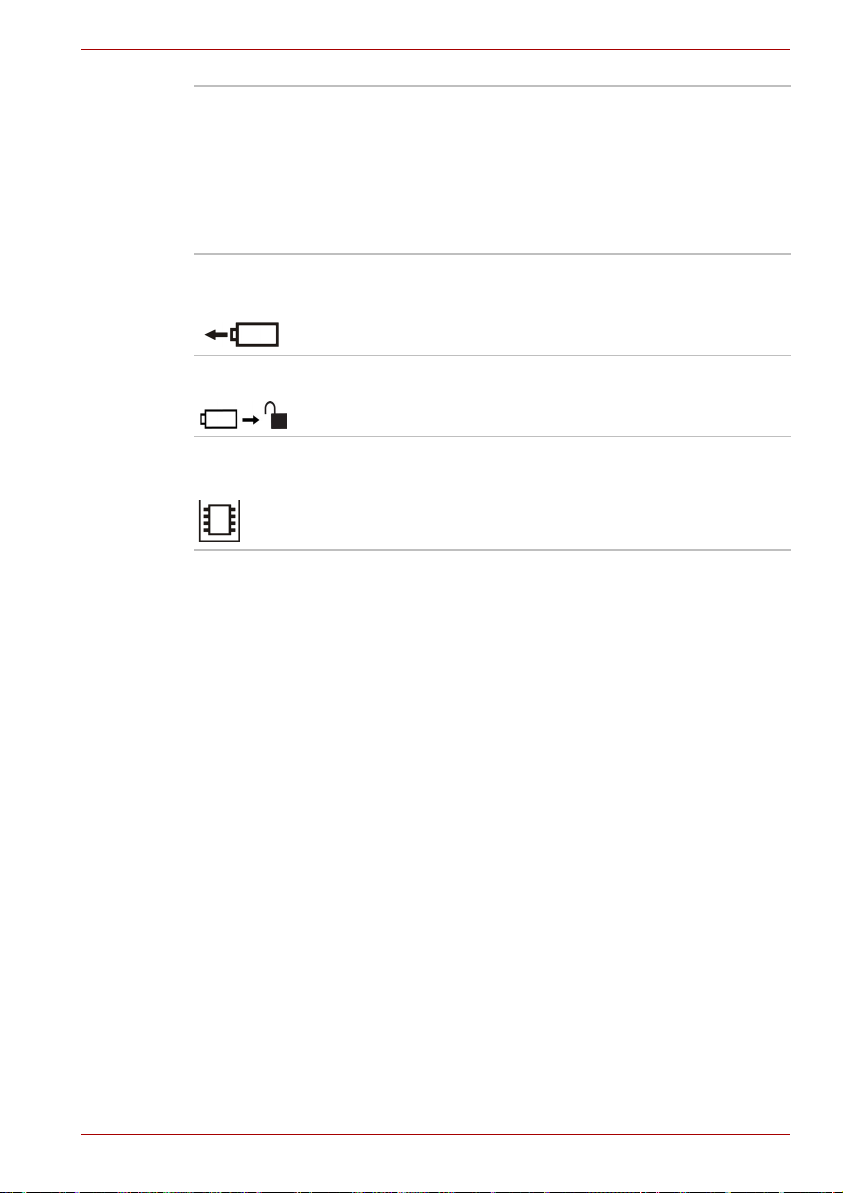
Descripción general
Batería La batería suministra energía al ordenador cuando
el cable de alimentación de CA no está conectado.
La sección Baterías del Capítulo 6, Alimentación y
modos de activación, describe cómo acceder a la
batería. Puede adquirir baterías adicionales de su
distribuidor TOSHIBA para ampliar el tiempo de
funcionamiento del ordenador alimentado mediante
baterías..
Pestillo de
liberación de la
batería
Bloqueo de la
batería
Cubierta de
módulos de
Deslice este pestillo para liberar la batería.
Este pestillo sólo se mueve cuando el ordenador
está boca abajo.
Deslice el bloqueo de la batería a la posición de
desbloqueo para soltar el pestillo de la batería.
Esta cubierta protege un zócalo para módulo de
memoria. Cuenta con un módulo preinstalado.
memoria
Manual del usuario 2-5
Page 29

Parte frontal con la pantalla abierta
La siguiente figura muestra la parte frontal del ordenador con la pantalla
abierta. Para abrir la pantalla, levántela y colóquela en el ángulo de visión
que le resulte más cómodo.
LED de cámara Web*
Antena LAN inalámbrica
(Oculta)
Altavoz estéreo
(izquierdo)
Cámara Web*
Descripción general
Antena LAN inalámbrica
(Oculta)
Pantalla de visualización
Altavoz estéreo (derecho)
Botón de alimentación
Antena Bluetooth (no visible) *
Botones de control
del panel táctil
Panel táctil
*En función del modelo adquirido
Parte frontal con la pantalla abierta
Pantalla de
visualización
La pantalla LCD a todo color muestra texto y gráficos
de alto contraste y es de tipo WSVGA, de 8,9 pulgadas,
Indicadores del sistema
de 1024 píxeles horizontales x 600 verticales.
La pantalla del ordenador es de tipo TFT (Thin-Film
Transistor; transistor de película delgada). Consulte el
Apéndice B, Controlador de pantalla.
Cuando el ordenador está conectado al adaptador de
CA, la imagen de la pantalla de visualización no cambia.
LCD*5
Para obtener más información sobre el LCD, consulte el apartado
Descargo de responsabilidad del Capítulo 10 o haga clic en *5 más arriba.
Unidad de proceso de gráficos (GPU)*6
Para obtener más información sobre la unidad de proceso de gráficos
(GPU), consulte el apartado Descargos de responsabilidad del
Capítulo 10 o haga clic en *6 más arriba.
Manual del usuario 2-6
Page 30
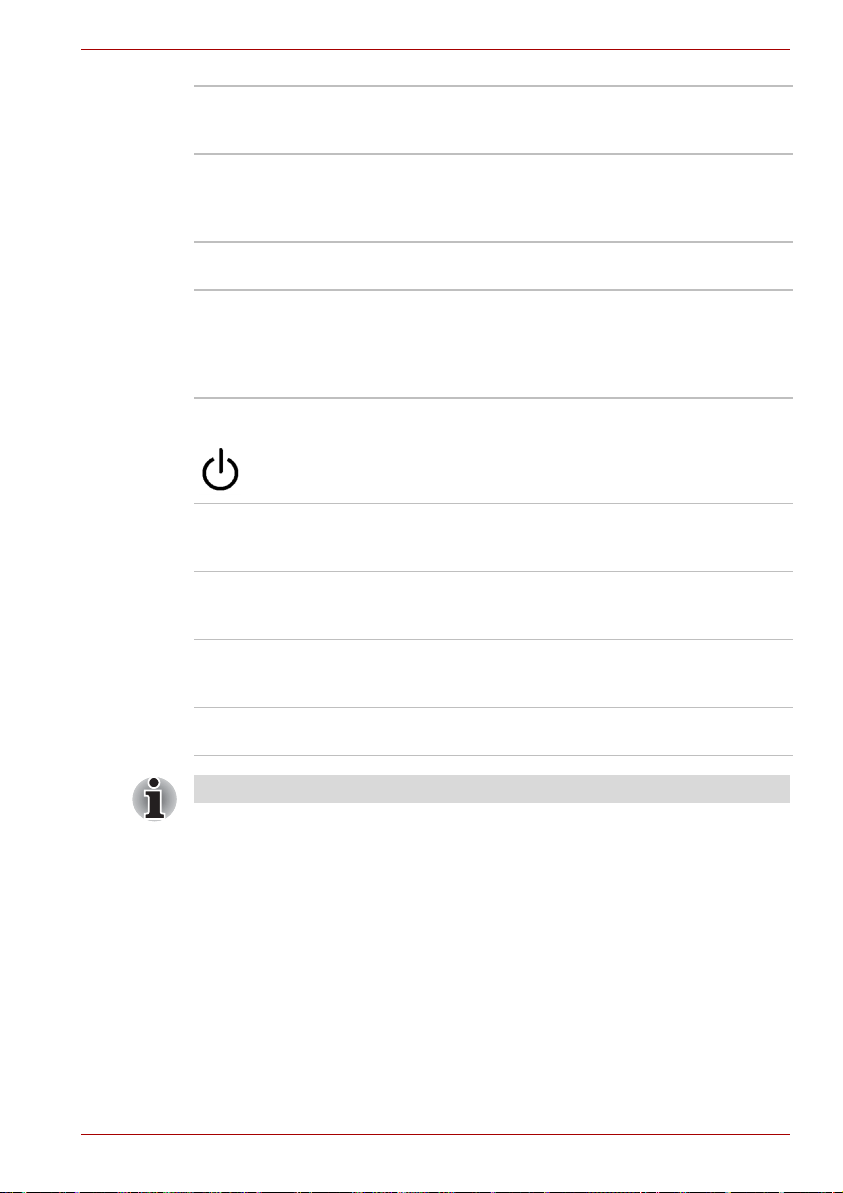
Descripción general
Altavoces estéreo El altavoz emite sonidos generados por el software,
además de las alarmas sonoras, como es la de
batería baja, generadas por el sistema.
Panel táctil Mueve el puntero y selecciona o activa elementos
de la pantalla. Se puede configurar para que realice
otras funciones del ratón, como desplazamiento,
selección y doble clic.
Botones de control
del panel táctil
Indicadores del
sistema
Funcionan como los botones izquierdo y derecho
de un ratón externo.
Siete LED le permiten controlar la batería principal,
el estado de energía, el disco duro, la LAN /
Bluetooth, la WAN inalámbrica, el bloqueo numérico
y el bloqueo de mayúsculas. Encontrará más
detalles en el apartado Indicadores del sistema.
Botón de
alimentación
Pulse el botón de alimentación para encender y
apagar el ordenador. El LED del botón de
alimentación indica el estado.
Cámara Web Grabe o envíe imágenes fijas o de vídeo con esta
cámara web integrada. (Suministrado con algunos
modelos)
LED de cámara
Web
El LED de cámara Web se ilumina en azul cuando
se utiliza el software de la cámara Web.
(Suministrado con algunos modelos)
Antena Bluetooth Algunos ordenadores de esta serie están equipados
con una antena Bluetooth. (Suministrado con
algunos modelos)
Antena de LAN
inalámbrica
Los ordenadores de esta serie están equipados con
la antena de LAN inalámbrica.
Manipule el ordenador con cuidado para evitar rayar o dañar su superficie.
Manual del usuario 2-7
Page 31

Indicadores del sistema
La figura siguiente muestra los indicadores del sistema, que se iluminan
cuando se están produciendo diversas operaciones del ordenador.
*En función del modelo adquirido
Unidad de
disco duro
Batería
principal
Indicadores del sistema
Alimentación
Descripción general
WAN
inalámbrica*
Bloqueo numérico
LAN inalámbrica /
Bluetooth
Bloqueo de
mayúsculas
Batería principal El indicador Batería principal muestra el estado
de carga de la batería. Verde indica carga
completa y verde parpadeando lentamente
indica que se está cargando. Consulte el
Capítulo 6, Alimentación y modos de activación.
Alimentación El indicador Alimentación se ilumina en color
verde cuando el ordenador está encendido. Si
apaga el ordenador en el modo suspender, este
indicador parpadeará en verde. Si el ordenador
se apaga, este indicador no se iluminará.
Unidad de disco duro
El indicador HDD (unidad de disco duro) se
ilumina en color verde cuando el ordenador
accede a la unidad de disco duro.
Comunicación
inalámbrica
El indicador de Wireless/Bluetooth se ilumina
en color naranja cuando el ordenador no puede
conectarse a la LAN inalámbrica o por Bluetooth.
(Suministrado con algunos modelos).
WAN inalámbrica El indicador de WAN inalámbrica se ilumina
en color naranja cuando el ordenador no puede
conectarse a la WAN inalámbrica. (Suministrado
con algunos modelos)
Bloqueo numérico Cuando este indicador se ilumina en color verde,
puede utilizar el teclado numérico superpuesto
(las teclas marcadas con caracteres en gris
oscuro) para insertar números.
Bloqueo de
mayúsculas
Este indicador se ilumina en color verde cuando
las teclas alfabéticas se encuentran bloqueadas
en la posición de mayúsculas.
Manual del usuario 2-8
Page 32

Adaptador de CA
El adaptador de CA convierte la energía CA en energía CC y reduce la
tensión suministrada al ordenador. Se ajusta automáticamente a cualquier
tensión comprendida entre 100 y 240 voltios, así como a frecuencias de
50 ó 60 hercios, lo que permite usar el ordenador casi en cualquier país/
región del mundo.
Para recargar la batería, sencillamente conecte el adaptador de CA a una
fuente de alimentación y al ordenador. Consulte el Capítulo 6 Alimentación
y modos de activación para obtener más información.
Descripción general
El adaptador de CA (conector de 2 clavijas)
El adaptador de CA (conector de 3 clavijas)
■ Dependiendo del modelo, se incluirá junto al ordenador un adaptador/
cable de alimentación de 2 o de 3 clavijas.
■ No utilice un adaptador de conversión de 3 a 2 clavijas.
■ El cable de alimentación suministrado cumple las normas de
seguridad aplicables al país/región en el que se comercializa y no
debe utilizarse fuera de dicho país/región. Para utilizar el adaptador/
ordenador en otros países/regiones, deberá comprar un cable de
alimentación que cumpla las normas de seguridad del país/región en
cuestión.
Manual del usuario 2-9
Page 33

Para empezar
En este capítulo se proporciona información básica sobre cómo comenzar
a utilizar el ordenador.
En él se tratan los siguientes temas:
■ Todos los usuarios deben leer con detenimiento el apartado sobre
Instalación de Microsoft
debe hacer al encender el ordenador por primera vez.
■ No olvide leer también el Manual de instrucciones de seguridad y
comodidad adjunto para obtener información sobre el uso seguro y
correcto de este ordenador. Su finalidad es ayudarle a obtener una
mayor comodidad y productividad de la utilización del ordenador
portátil. Siguiendo las recomendaciones que contiene, reducirá las
posibilidades de desarrollar una lesión dolorosa o que le provoque
alguna discapacidad en las manos, los brazos, los hombros o el cuello.
■ Conexión del adaptador de CA
■ Apertura de la pantalla
■ Encendido del ordenador
■ Primer arranque del ordenador
■ Apagado del ordenador
■ Reinicio del ordenador
■ Opciones de recuperación del sistema
Si carece de experiencia en el manejo de ordenadores, siga los pasos
enumerados en cada apartado de este capítulo como preparación para
utilizar el ordenador.
■ Utilice un programa antivirus y asegúrese de que lo actualiza con
regularidad.
■ No formatee nunca un soporte de almacenamiento sin comprobar
primero su contenido, ya que al formatear se destruyen todos los
datos almacenados.
■ Es recomendable realizar de manera periódica una copia de
seguridad del disco duro interno u otro dispositivo de almacenamiento
principal en soportes externos. Los soportes de almacenamiento, por
lo general, no resultan duraderos ni estables para períodos de tiempo
largos en determinadas circunstancias, por lo que pueden producirse
pérdidas de datos.
■ Antes de instalar un dispositivo o una aplicación, guarde los datos de
la memoria en la unidad de disco duro o en otros soportes de
almacenamiento. Si no lo hace, podría perder datos.
Para empezar
Capítulo 3
®
Windows XP, en el que se describe lo que
Manual del usuario 3-1
Page 34

Conexión del adaptador de CA
Conecte el adaptador de CA cuando necesite cargar la batería o desee
alimentar el ordenador mediante CA. Es también la forma más rápida de
comenzar a trabajar, ya que la batería debe cargarse antes de comenzar a
utilizar el ordenador alimentado mediante batería.
El adaptador de CA puede conectarse a cualquier toma que suministre
corriente de entre 100 y 240 voltios y 50 ó 60 hercios. Para más
información sobre el empleo del adaptador de CA para cargar la batería,
consulte el Capítulo 6, Alimentación y modos de activación.
■ Utilice siempre el adaptador de CA de TOSHIBA incluido con el
ordenador o utilice adaptadores de CA especificados por TOSHIBA
para evitar cualquier riesgo de incendio u otros daños al ordenador.
El uso de un adaptador de CA incompatible puede provocar fuego
o daños en el ordenador, lo que puede causarle lesiones graves.
TOSHIBA no asume ninguna responsabilidad por cualquier daño que
se derive del uso de un adaptador incompatible.
■ No conecte nunca el adaptador de CA a una toma eléctrica que no se
corresponda con la tensión y la frecuencia especificadas en la etiqueta
reglamentaria de la unidad. Si incumple esta recomendación, podría
provocar fuego o una descarga eléctrica, lo que podría causarle
lesiones graves.
■ Utilice o compre siempre cables de alimentación que cumplan las
especificaciones legales de tensión y frecuencia y los requisitos del
país en el que se utilice. Si incumple esta recomendación, podría
provocar fuego o una descarga eléctrica, lo que podría causarle
lesiones graves.
■ El cable de alimentación suministrado cumple las normas de
seguridad aplicables a la región en el que se comercializa y no debe
utilizarse fuera de dicha región. Si desea utilizarlo en otras regiones,
compre cables de alimentación que cumplan las normas de seguridad
de la región en cuestión.
■ No utilice un adaptador de conversión de 3 a 2 clavijas. Cuando
conecte el adaptador de CA al ordenador, siga siempre los pasos en el
orden exacto que se ha descrito en el Manual del usuario. Lo último
que se debe hace es conectar el cable a una toma eléctrica activa.
De lo contrario, el enchufe de salida CC del adaptador podría estar
cargado eléctricamente y provocar una descarga o lesiones
corporales leves si se toca. Como precaución general de seguridad,
evite tocar las piezas metálicas.
■ No coloque nunca el ordenador o adaptador de CA sobre una
superficie de madera, un mueble u otra superficie sensible al calor
durante su uso, ya que la temperatura de la base del ordenador y de la
superficie del adaptador de CA aumenta durante su utilización normal.
■ Coloque siempre el ordenador o el adaptador de CA sobre una
superficie plana y dura que sea resistente al calor.
Consulte el Manual de instrucciones de seguridad y comodidad adjunto
para conocer las precauciones que debe adoptar, así como instrucciones
de manejo detalladas.
Para empezar
Manual del usuario 3-2
Page 35

Para empezar
1. Conecte el cable de alimentación al adaptador de CA.
Conexión del cable de alimentación al adaptador de CA
2. Conecte el enchufe de salida de CC del adaptador de CA al conector
de entrada de CC de 19 V situado en la parte posterior del ordenador.
Conector DC IN
(entrada de CC)
Conexión del adaptador al ordenador
3. Enchufe el cable de alimentación a una toma de corriente activa.
Deberá iluminarse el indicador Batería de la parte delantera del
ordenador.
Manual del usuario 3-3
Page 36

Apertura de la pantalla
El panel de visualización puede colocarse en diversos ángulos de visión
para proporcionar una visualización óptima.
Para abrir la pantalla, levante el panel y ajústelo con el ángulo que le
resulte más cómodo.
Al abrir la pantalla, asegúrese de que sujeta la base firmemente y levante
la pantalla lentamente.
■ Tenga cuidado de no abrir demasiado el panel de visualización,
ya que podría dañar las bisagras de dicho panel.
■ No presione ni empuje el panel de visualización.
■ No levante el ordenador por el panel de visualización.
■ No cierre el panel de visualización si entre el panel de visualización y
el teclado quedan bolígrafos u otros objetos.
■ Al abrir o cerrar el panel de visualización, coloque una mano en el
reposamuñecas para sujetar el ordenador y utilice la otra mano para
abrir o cerrar lentamente el panel de visualización (no manipule con
brusquedad el panel de visualización al abrirlo o cerrarlo).
Para empezar
Apertura del panel de visualización
Manual del usuario 3-4
Page 37

Encendido del ordenador
En este apartado se explica cómo encender el ordenador
Una vez encendido el ordenador, no lo apague hasta que haya instalado
su sistema operativo y éste haya arrancado
1. Abra el panel de visualización.
2. Pulse y mantenga pulsado el botón de encendido durante dos o tres
segundos.
BOTÓN DE
ALIMENTACIÓN
Para empezar
.
Encendido del ordenador
Primer arranque del ordenador
Al encender el ordenador por primera vez, la pantalla inicial que aparece
es la pantalla de arranque con el logotipo de Microsoft
Siga las instrucciones que aparecen en pantalla.
®
Windows XP.
Apagado del ordenador
El ordenador se puede apagar de uno de estos tres modos: Apagar,
Hibernación o Suspender.
Modo Apagar
Al apagar el ordenador en el modo Apagar, no se guarda ningún dato y el
ordenador, al arrancar, muestra la pantalla principal del sistema.
1. Si ha introducido datos, guárdelos en el disco duro o en un disquete.
2. Asegúrese de que haya terminado toda la actividad en los discos y
extráigalos.
Manual del usuario 3-5
Page 38

■ Asegúrese de que el indicador Unidad de disco duro está apagado.
Si apaga el ordenador mientras se accede a un disco, puede que
pierda datos o que el disco resulte dañado.
■ No apague el equipo mientras haya una aplicación en ejecución. Si lo
hace, podría perder datos.
■ No apague ni desconecte un dispositivo de almacenamiento externo ni
extraiga un soporte de almacenamiento durante la lectura/grabación
de datos. Si lo hace, podría perder datos.
3. Haga clic en el botón Inicio y luego en Apagar equipo. En el menú
Apagar equipo seleccione Apagar.
4. Apague todos los dispositivos periféricos.
No encienda inmediatamente de nuevo el ordenador ni los dispositivos
periféricos. Espere unos instantes para permitir que se descarguen
totalmente todos los condensadores.
Modo de hibernación
La función de hibernación guarda el contenido de la memoria en el disco
duro cuando se apaga el ordenador. Cuando vuelva a encender el
ordenador, se restaurará el estado anterior. No obstante, la función de
hibernación no guarda el estado de los dispositivos periféricos.
■ Al acceder al modo Hibernación, el ordenador guarda el contenido de
la memoria en el disco duro. Perderá los datos si extrae la batería o
desenchufa el adaptador de CA antes de que termine la operación de
almacenamiento. Espere a que se apague el indicador de Disco.
■ No instale ni desinstale un módulo de memoria cuando el ordenador
se encuentre en modo Hibernación. Si lo hace, perderá datos.
Para empezar
Ventajas del modo
La función de hibernación proporciona las siguientes ventajas:
■ Guarda los datos en el disco duro cuando el ordenador se apaga
automáticamente debido a que la carga de la batería está muy baja.
Para que el ordenador se apague en el modo de hibernación, es preciso
activar la función de hibernación en la ficha Hibernar de Administración de
energía y en la ficha Configurar acción de Administración de energía.
En caso contrario, el ordenador se apagará en el modo Suspender. Si se
agota totalmente la energía de la batería, perderá los datos almacenados
por la función en modo Suspender.
■ Cuando encienda de nuevo el ordenador, podrá regresar al entorno de
trabajo anterior de forma inmediata.
■ Ahorra energía al apagar el sistema cuando éste no recibe ninguna
entrada ni se accede al hardware durante un período de tiempo
especificado en la función de hibernación del sistema.
■ Puede utilizar la función de apagado mediante el cierre del panel.
Manual del usuario 3-6
Hibernación
Page 39

Inicio del modo Hibernación
Para entrar en el modo Hibernación, siga estos pasos.
1. Haga clic en el botón Inicio de Windows.
2. Seleccione Apagar equipo.
3. Abra el cuadro de diálogo Apagar equipo.
4. Seleccione Hibernar.
También puede activar el modo de hibernación pulsando Fn + F2.
Consulte el Capítulo 5, El teclado, para obtener más información.
Almacenamiento de datos en el modo hibernación
Al apagar el ordenador en el modo hibernación, el ordenador tarda unos
instantes en guardar los datos que actualmente están en memoria en el
disco duro. Durante este tiempo, se iluminará el indicador Disco.
Una vez apagado el ordenador y almacenados los datos de la memoria en
el disco duro, apague todos los dispositivos periféricos.
No encienda inmediatamente de nuevo el ordenador ni los dispositivos
periféricos. Espere unos instantes para permitir que se descarguen
totalmente todos los condensadores.
Modo Suspender
En el modo Suspender, el ordenador permanece encendido, aunque la
CPU y los demás dispositivos entran en modo de inactividad.
Desactivación del ordenador en lugares donde existen normas o control
de los dispositivos electrónicos.
Cuando tenga que desactivar el ordenador a bordo de un avión o en
lugares en los que existan normas o control de los dispositivos
electrónicos, apague siempre el ordenador completamente o póngalo en
el modo Hibernación, en lugar de dejarlo que entre en modo Suspender,
y apague cualquier interruptor o dispositivo de comunicación inalámbrica.
En el modo Suspender, el sistema operativo podría reactivarse para
ejecutar tareas programadas o para conservar datos no guardados, lo que
podría interferir en el funcionamiento de sistemas de aviación o de otro
tipo, lo que a su vez podría ocasionar lesiones graves.
Para empezar
■ Antes de entrar en modo Suspender, asegúrese de que guarda todos
los datos.
■ No instale ni desinstale un módulo de memoria cuando el ordenador
se encuentre en modo de suspensión. El ordenador o el módulo
podrían resultar dañados.
■ No extraiga la batería mientras el ordenador está en modo Suspender,
a no ser que el ordenador esté conectado a una fuente de
alimentación de CA. Se perderán los datos existentes en la memoria.
Manual del usuario 3-7
Page 40

Para empezar
Ventajas del modo Suspender
La función Suspensión ofrece las siguientes ventajas:
■ Restaura el entorno de trabajo anterior más rápidamente que el modo
de hibernación.
■ Ahorra energía mediante el apagado del sistema cuando el ordenador
no recibe ninguna entrada ni se accede al hardware durante un período
de tiempo definido por la función de suspensión del sistema.
■ Puede utilizar la función de apagado mediante el cierre del panel.
Ejecución del modo Suspender
Puede acceder al modo de suspensión de tres formas distintas:
1. Haga clic en el botón Inicio de Windows, en Apagar equipo y luego
en Suspender.
2. Cerrando el panel de visualización. Esta función debe ser activada
previamente.
3. Pulse el botón de alimentación. Esta función debe ser activada
previamente.
Al volver a encender el ordenador, podrá continuar en el mismo punto en
que interrumpió el trabajo al apagar el ordenador.
■ Cuando el ordenador se apaga en el modo Suspender, el indicador de
alimentación parpadea en color verde.
■ Si utiliza el ordenador alimentado mediante batería, logrará aumentar
su tiempo de funcionamiento apagándolo en el modo Hibernación.
El modo Suspender consume más energía.
Limitaciones del modo Suspender
El modo Suspender no funciona en las siguientes situaciones:
■ El ordenador vuelve a encenderse inmediatamente después de
apagarse.
■ Los circuitos de memoria quedan expuestos a electricidad estática o
ruido eléctrico.
Reinicio del ordenador
En algunas circunstancias, deberá reiniciar el sistema, por ejemplo, si:
■ Cambia determinados parámetros de configuración del ordenador.
■ Se produce un error y el ordenador deja de responder a los comandos
del teclado.
Si necesita reiniciar el sistema, podrá hacerlo de tres formas:
1. Haga clic en Inicio y luego en Apagar equipo. En el menú Apagar
equipo, seleccione Reiniciar.
2. Pulse el botón de alimentación y manténgalo pulsado durante cinco
segundos. Espere unos 10 o 15 segundos y, a continuación, vuelva a
encenderlo mediante el interruptor de alimentación.
Manual del usuario 3-8
Page 41

Opciones de recuperación del sistema
Restauración del software preinstalado a partir del disco de
recuperación
Puede usar el disco de recuperación de TOSHIBA cuando conecte una
unidad de discos ópticos externa.
■ Al volver a instalar el sistema operativo Windows, el disco duro se
reformateará y se perderán todos los datos.
■ Asegúrese de que conecta el adaptador de CA, ya que, de lo
contrario, podría quedarse sin batería durante el proceso de
recuperación.
En caso de daño, pérdida o cualquier otra razón, podrá pedir un disco de
recuperación para su portátil en la tienda en línea de soporte de copia de
seguridad europea de TOSHIBA a través de este enlace:
https://backupmedia.toshiba.eu
Este servicio no es gratuito.
Si resultaran dañados los archivos preinstalados, utilice el disco·de
recuperación del producto para restaurarlos. Para restaurar el sistema
operativo y todo el software preinstalado, siga estos pasos.
Para empezar
1. Asegúrese de que el suministro de energía no queda interrumpido
durante el proceso de recuperación conectando la fuente de
alimentación de CA y comprobando que la batería esté
completamente cargada.
2. Conecte una unidad óptica externa a cualquier ranura USB.
3. Inserte el disco de recuperación.
4. Encienda el ordenador y pulse inmediatamente la tecla F12.
5. Aparecerá el menú de selección de la secuencia de arranque.
6. Seleccione CDROM usando las teclas de flecha y pulse Enter.
7. Espere a que el sistema arranque desde el disco de recuperación
y aparecerá la ventana de recuperación.
Puede que algunas unidades ópticas externas no sean compatibles con
el soporte de recuperación. Verifique que la unidad óptica externa es
compatible con el soporte de recuperación.
8. Siga las instrucciones que aparecen en pantalla.
9. Desconecte la unidad de CD y conserve el disco de recuperación
para el futuro.
Manual del usuario 3-9
Page 42

Principios básicos de utilización
Capítulo 4
Principios básicos de utilización
En este capítulo obtendrá información sobre las operaciones básicas del
ordenador, entre otras, la utilización del panel táctil, los controles de audio
y vídeo, la cámara Web, el micrófono, la comunicación inalámbrica y LAN.
Utilización del panel táctil
Para utilizar el panel táctil, simplemente toque y mueva la yema de un
dedo en la dirección en que quiera desplazar el puntero de la pantalla.
Los dos botones situados debajo del panel táctil realizan las mismas
funciones que los botones de un ratón para mover el puntero.
Pulse el botón izquierdo para seleccionar un elemento de un menú o
manipular el texto o los gráficos designados mediante el puntero. Pulse el
botón derecho para ver un menú u otra función dependiendo del software
empleado.
También puede tocar el panel táctil para realizar funciones similares a las
del botón principal de un ratón normal.
Clic: toque en el panel táctil una vez
Doble clic: tóquelo dos veces.
Arrastrar y soltar: Toque el panel táctil para seleccionar el elemento que
desea mover. Deje el dedo en el panel táctil después de tocar por
segunda vez y mueva el material seleccionado.
Panel táctil
Panel táctil y botones de control del panel táctil
Manual del usuario 4-1
Botones de control del panel táctil
Page 43

Principios básicos de utilización
TOSHIBA Disc Creator (Creador de discos de TOSHIBA)
Puede usar TOSHIBA Recovery Disc Creator cuando conecte una unidad
de discos ópticos externa.
Tenga en cuenta las siguientes limitaciones a la hora de utilizar TOSHIBA
Disc Creator:
■ No es posible crear DVD-Video utilizando TOSHIBA Disc Creator.
■ No es posible crear DVD-Audio utilizando TOSHIBA Disc Creator.
■ No puede utilizar la función 'Audio CD for Car or Home CD Player'
(CD de audio para reproductor de automóvil o doméstico) de TOSHIBA
Disc Creator para grabar música en discos DVD-R, DVD-R DL,
DVD-RW, DVD+R, DVD+R DL o DVD+RW.
■ No utilice la función 'Disc Backup' (copia de seguridad de disco)
de TOSHIBA Disc Creator para copiar DVD Video y DVD-ROM con
protección de copyright.
■ No es posible realizar una copia de seguridad de un disco DVD-RAM
usando la función “Disc Backup” (copia de seguridad de disco) de
TOSHIBA Disc Creator.
■ No es posible crear una copia de seguridad de un CD-ROM, CD-R o
CD-RW en un DVD-R, DVD-R DL o DVD-RW empleando la función
“Copia de seguridad de disco” de TOSHIBA Disc Creator.
■ No es posible crear una copia de seguridad de un CD-ROM, CD-R o
CD-RW en un DVD+R, DVD+R DL o DVD+RW empleando la función
“Disc Backup” (copia de seguridad de disco) de TOSHIBA Disc Creator.
■ No es posible crear una copia de seguridad de un DVD-ROM, DVD
Video, DVD-R, DVD-R DL, DVD-RW, DVD+R, DVD+R DL o DVD+RW
en un CD-R o CD-RW empleando la función “Copia de seguridad de
disco” de TOSHIBA Disc Creator.
■ TOSHIBA Disc Creator no permite grabar en formato de paquetes.
■ Es posible que no pueda utilizar la función “Disc Backup” (copia de
seguridad de disco) de TOSHIBA Disc Creator para crear copias de
seguridad de discos DVD-R, DVD-R DL, DVD-RW, DVD+R, DVD+R
DL o DVD+RW grabados con otro software en otra grabadora de discos
ópticos.
■ Si añade datos a un disco DVD-R, DVD-R DL, DVD+R o DVD+R DL en
el que ya ha gradado, es posible que no pueda leer los datos añadidos
en algunas circunstancias. Por ejemplo, no pueden leerse en sistemas
operativos de 16 bits, como Windows 98SE y Windows ME; en el caso
de Windows NT4, necesitará Service Pack 6 o posterior y, en Windows
2000, necesitará el Service Pack 2. Además, algunas unidades de
DVD-ROM y DVD-ROM / CD-R/RW no pueden leer estos datos
añadidos independientemente del sistema operativo de que se trate.
■ TOSHIBA Disc Creator no admite la grabación en discos DVD-RAM;
para lograrlo, use el Explorador de Windows u otra utilidad similar.
Manual del usuario 4-2
Page 44

Principios básicos de utilización
■ Al crear una copia de seguridad de un disco DVD, asegúrese de que la
unidad de origen admite la grabación en DVD-R, DVD-R DL, DVD-RW,
DVD+R, DVD+R DL o DVD+RW. Si no es así, es posible que la copia
de seguridad del disco de origen no se cree correctamente.
■ Al crear una copia de seguridad de un disco DVD-R, DVD-R DL,
DVD-RW, DVD+R, DVD+R DL o DVD+RW, asegúrese de que utiliza el
mismo tipo de disco. No es posible eliminar parcialmente datos
grabados en un disco CD-RW, DVD-RW o DVD+RW.
Verificación de los datos
Para verificar que los datos se graban o regraban correctamente en un
CD/DVD de datos, siga estos pasos antes de comenzar el proceso de
grabación o regrabación:
1. Muestre el cuadro de diálogo de configuración realizando uno de los
dos pasos siguientes:
■ Pulse el botón de configuración ( ) para grabar que aparece en
la barra de herramientas principal del modo de Disco de datos.
■ Seleccione Setting for Each Mode (configuración para cada modo)
Data Disc (disco de datos) en el menú Setting (configuración).
2. Marque la casilla de verificación Verify written data (verificar datos
grabados).
3. Seleccione el modo File Open o Full Compare.
4. Haga clic en el botón Aceptar.
Cómo obtener más información sobre TOSHIBA Disc Creator
■ Consulte los archivos de ayuda para obtener más información sobre
TOSHIBA Disc Creator.
Manual del usuario 4-3
Page 45

Uso de la cámara Web
La cámara Web incorporada se suministra con algunos modelos.
La sección del manual en línea describe la utilidad de cámara Web
incluida, que permite capturar imágenes fijas y de vídeo. La cámara Web
se activa automáticamente al iniciar Windows.
Despegue la película protectora de plástico antes de utilizar la cámara
Web.
Principios básicos de utilización
LED activo
Lente de la cámara Web
Cámara Web
Uso del software
El software de cámara web está preconfigurado para iniciarse cuando
enciende Windows XP; si necesita reiniciarlo, vaya a Inicio Todos los
Programas Camera Assistant Software (Software asistente de la
cámara) Camera Assistant Software.
Manual del usuario 4-4
Page 46

Principios básicos de utilización
Grabación de imágenes
animadas
Grabación de audio
Capturar imágenes
fijas
Efectos
Capturar imágenes
fijas
Silencio
Uso del software
Haga clic para obtener una vista previa de la
imagen capturada; también puede enviar la
Función
Ventana de
visualización
Resolución de
la cámara
imagen por correo electrónico.
Grabación de vídeo Haga clic para prepararse para la grabación.
Haga clic de nuevo para iniciar la grabación.
Al volver a hacer clic la grabación se detendrá
y podrá verla vista previa el video grabado.
Grabación de audio Haga clic para empezar a grabar y haga clic otra
vez para detenerla y escuchar una reproducción
preliminar del audio.
Función Accede a funciones adicionales: Acerca de,
Reproductor, Efectos, Propiedades,
Configuración y Ayuda.
Acerca de Muestra información detallada del fabricante de
software.
Reproductor Reproduce archivos de vídeo.
Efectos Permite elegir imágenes para visualizarlas en la
pantalla de captura.
Propiedades Permite elegir una de las opciones de la ficha
Opciones para girar, acercar/alejar, cambiar la
tasa de parpadeo, activar el modo nocturno y la
compensación de contraluz; en la ficha Imagen
cambie la configuración del color y el la ficha
Perfil cambie las condiciones de iluminación.
Manual del usuario 4-5
Page 47

Principios básicos de utilización
Configuración Elija la ficha Opciones para cambiar la posición
Ayuda Muestra los archivos de ayuda del software.
Uso del micrófono
Puede utilizar el micrófono incorporado o uno externo, conectado a la
clavija para micrófono, para grabar sonidos mono en las aplicaciones.
También puede emplearse para emitir comandos de voz a las aplicaciones
compatibles con este tipo de funciones. (El micrófono incorporado se
suministra con algunos modelos)
Dado que el ordenador incluye un micrófono y un altavoz, es posible que
en ciertas situaciones se produzca “acoplamiento”. El acoplamiento se
produce cuando el sonido del altavoz se convierte en el sonido percibido
por el micrófono que, a su vez, vuelve a amplificarse a través del altavoz,
sonido éste que vuelve a percibirse a través del micrófono.
El acoplamiento se produce de manera repetitiva y provoca un ruido muy
agudo y de gran volumen. Se trata de un fenómeno muy común en los
sistemas de sonido cuando la entrada del micrófono se convierte en salida
del altavoz y el volumen de este último es demasiado elevado o se
encuentra muy cerca del micrófono. Puede controlar el acoplamiento
mediante el ajuste del volumen del altavoz o a través de la función Silencio
en el panel de volumen maestro. Consulte la documentación de Windows
para obtener detalles sobre la utilización del panel de volumen maestro.
de las herramientas; la ficha Imagen para
seleccionar opciones de salida de imágenes
como tamaño, archivo de exportación y lugar
de almacenamiento; la ficha Vídeo para elegir
valores de configuración de salida como
frecuencia de cuadro, tamaño, compresión y ruta
de almacenamiento de archivos; la ficha Audio
para cambiar el dispositivo de audio,
la compresión, el volumen y la ruta de
almacenamiento de archivos.
Comunicaciones inalámbricas
La función de comunicación inalámbrica del ordenador admite dispositivos
de LAN inalámbrica y dispositivos Bluetooth.
LAN inalámbrica
La LAN inalámbrica es compatible con otros sistemas LAN basados en la
tecnología de radio Direct Sequence Spread Spectrum/Orthogonal
Frequency Division Multiplexing que cumplan la norma IEEE 802.11 para
LAN inalámbricas estándar (Revisión B y G).
Manual del usuario 4-6
Page 48

Principios básicos de utilización
Funciones para las que ofrece soporte. Admite las siguientes prestaciones:
■ Mecanismo de selección automática de velocidad de transmisión en el
rango de transmisión de 54, 48, 36, 24, 18, 9 y 6 Mbits/s (Revisión G).
■ Mecanismo de selección automática de velocidad de transmisión en el
rango de transmisión de 11, 5,5, 2 y 1 Mbit/s (Revisión B).
■ Selección de canal frecuencia (Frequency Channel Selection)
(Revisión B/G: 2,4 GHz).
■ Itinerancia sobre múltiples canales
■ Administración de energía de la tarjeta (Card Power Management).
■ Cifrado de datos con confidencialidad equivalente a LAN con cable
(Wired Equivalent Privacy, WEP) basado en el algoritmo de cifrado de
128 bits (tipo de módulo Atheros).
Seguridad
■ Asegúrese de que activa la función de cifrado. De no hacerlo, el
ordenador permitirá el acceso no autorizado de terceros a través de la
LAN inalámbrica, lo que podría conllevar la intrusión o escucha ilegal y
la pérdida o destrucción de datos almacenados. TOSHIBA le
recomienda encarecidamente que active la función de cifrado.
■ TOSHIBA no asume responsabilidad alguna por escucha de datos
debida al uso de la LAN inalámbrica, así como por los daños que de
ello se deriven.
Tecnología inalámbrica BluetoothTM
La tecnología inalámbrica BluetoothTM elimina la necesidad de utilizar
cables entre dispositivos electrónicos, como ordenadores de sobremesa,
impresoras y teléfonos móviles. No es posible utilizar las funciones
Bluetooth incorporadas y un adaptador Bluetooth opcional de forma
simultánea.
La tecnología inalámbrica Bluetooth
TM
incluye las siguientes prestaciones:
Funcionamiento en todo el mundo
El transmisor y receptor de radio Bluetooth opera en la banda de 2,45 GHz,
que es una banda que no requiere licencia y es compatible con los
sistemas de radio de la mayoría de los países del mundo.
Enlaces de radio
Puede establecer fácilmente enlaces entre dos o más dispositivos.
El enlace se mantiene aunque los dispositivos no se encuentren en línea
de visión.
Manual del usuario 4-7
Page 49

Principios básicos de utilización
Seguridad
Dos mecanismos de seguridad avanzados garantizan un alto nivel de
seguridad:
■ La autentificación impide el acceso a datos críticos y hace imposible la
falsificación del origen de un mensaje.
■ El cifrado impide posibles intromisiones y mantiene la confidencialidad
del enlace.
Interruptor de comunicación inalámbrica
Puede activar o desactivar las funciones de transmisión RF
(LAN inalámbrica) mediante las teclas directas. Cuando las teclas directas
no están activas, no se produce ningún envío o recepción de datos.
Coloque este interruptor en la posición de apagado cuando se encuentre
en aviones y hospitales. Compruebe el indicador. Éste dejará de
iluminarse cuando la función de comunicación inalámbrica esté
desactivada.
Apague el ordenador cuando entre en un avión y compruebe las normas
de la compañía antes de utilizar el ordenador a bordo.
Indicador de comunicaciones inalámbricas
El indicador de comunicación inalámbrica informa del estado de las
funciones de comunicación inalámbrica.
Estado del indicador Indicación
Indicador apagado Las teclas directas de comunicación inalámbrica
están desactivadas.
Se ha producido un apagado automático como
consecuencia de un recalentamiento.
Hay un error de funcionamiento de la
alimentación
Indicador encendido Las teclas directas de comunicación inalámbrica
están activadas.
La LAN inalámbrica ha sido activada por una
aplicación.
Si ha utilizado la Barra de tareas para desactivar la LAN inalámbrica
(W-LAN), reinicie el ordenador o realice el siguiente procedimiento para
que el sistema reconozca la LAN inalámbrica. Haga clic en Inicio Panel
de control Rendimiento y mantenimiento Sistema Hardware
Administrador de dispositivos Adaptadores de red, haga clic con el
botón derecho del ratón en el dispositivo inalámbrico y luego elija Activar.
Manual del usuario 4-8
Page 50

LAN
El ordenador cuenta con soporte incorporado para LAN Ethernet
(10 megabits por segundo, 10BASE-T) y LAN Fast Ethernet (100 megabits
por segundo, 100BASE-TX). En este apartado se describe cómo conectar
(con)/desconectar (de) una LAN.
No instale ni extraiga un módulo de memoria opcional mientras esté
activada la función de Activación mediante LAN.
La función de Activación mediante LAN consume energía aunque el
sistema esté apagado. Déjelo conectado si va a utilizar esta función.
Conexión de un cable para LAN
El ordenador debe estar correctamente configurado para conectar con
una LAN. Si se conecta a una LAN mediante la configuración
predeterminada del ordenador, podría fallar el funcionamiento de la LAN.
Consulte al administrador de la LAN los procedimientos de configuración
necesarios.
Si utiliza una LAN Fast Ethernet (100 Mbit/s, 100BASE-TX), asegúrese de
que establece la conexión con un cable de categoría 5, CAT5, o superior.
Si utiliza una LAN Ethernet (10 Mbit/s, 10BASE-T), podrá establecer la
conexión con un cable de categoría 3, CAT3, o superior.
Para conectar el cable de la LAN, siga estos pasos.
1. Conecte un extremo del cable al conector de la LAN. Empuje
suavemente hasta que note que el pestillo encaja en su sitio.
Principios básicos de utilización
Conector para LAN
Conexión del cable de la LAN
2. Conecte el otro extremo del cable a un conector del concentrador de
la LAN. Consulte al administrador de la LAN antes de realizar la
conexión a un concentrador.
Manual del usuario 4-9
Page 51

Desconexión del cable de LAN
Para desconectar el cable de la LAN, siga estos pasos.
1. Apriete la palanca que presenta el conector introducido en el conector
para LAN y tire de él.
2. Desconecte el cable del hub de la LAN de la misma forma. Consulte
al administrador de la LAN antes de desconectar del hub.
Limpieza del ordenador
Para garantizar una vida duradera, sin problemas de funcionamiento,
mantenga el ordenador libre de polvo y tenga cuidado con el uso de
líquidos cerca del ordenador.
■ Evite derramar líquidos sobre el ordenador. Si el ordenador se moja,
apáguelo inmediatamente y deje que se seque por completo antes de
volver a encenderlo.
■ Limpie el ordenador utilizando un paño ligeramente humedecido
(con agua). Puede utilizar un líquido limpiacristales para la pantalla.
Humedezca ligeramente un paño limpio y suave y limpie la pantalla con
cuidado.
Nunca pulverice directamente sobre el ordenador ni derrame líquidos
sobre el mismo. Nunca utilice sustancias químicas o abrasivas para
limpiar el ordenador.
Principios básicos de utilización
Transporte del ordenador
El ordenador está diseñado para un funcionamiento duradero.
Sin embargo, se aconseja tomar algunas precauciones durante el
desplazamiento para que funcione sin problemas.
■ Asegúrese de que haya terminado toda actividad de discos antes
de desplazar el ordenador. Compruebe que estén apagados el
indicador Disco y el indicador de dispositivo externo.
■ Apague el ordenador.
■ Desconecte el adaptador de CA y todos los demás periféricos antes de
transportar el ordenador.
■ Cierre la pantalla. No sujete el ordenador por el panel de visualización.
■ Cierre todas las cubiertas de los puertos.
■ Utilice el maletín de transporte para desplazar el ordenador.
■ Cuando mueva el ordenador de sitio, sujételo firmemente para evitar
que caiga o golpee cualquier objeto.
■ No transporte el ordenador sujetándolo por las partes salientes.
Manual del usuario 4-10
Page 52

Reducción del calor
Con el fin de evitar el recalentamiento de la CPU, ésta incluye un detector
interno de temperatura. Si la temperatura interna del ordenador alcanza un
nivel determinado, se activa el ventilador o se reduce la velocidad de
procesamiento. Seleccione si la temperatura de la CPU se puede controlar
encendiendo primero el ventilador y después, si es preciso, disminuyendo
la velocidad de la CPU. O primero reduzca la velocidad de la CPU y, si es
preciso, encienda el ventilador. Utilice el elemento Método de refrigeración
de la ventana Configuración básica de Opción de energía.
Cuando la temperatura de la CPU cae hasta un nivel normal, el ventilador
se desactiva y el funcionamiento de la CPU recupera su velocidad
estándar.
Si la temperatura de la CPU alcanza un nivel inaceptablemente alto con
cualquiera de estos parámetros, el sistema se apaga automáticamente
para evitar daños. Se perderán los datos existentes en la memoria.
Principios básicos de utilización
Manual del usuario 4-11
Page 53

Capítulo 5
El teclado
La disposición de teclado del ordenador es compatible con un teclado
ampliado de 104/105 teclas. Si pulsa la tecla Fn junto a otras teclas,
podrá ejecutar todas las funciones del teclado ampliado.
La cantidad de teclas del teclado depende de la disposición del teclado
para el país o región para el que está configurado el ordenador.
Se encuentran disponibles teclados para varios idiomas.
Existen cinco tipos de tecla: teclas de máquina de escribir, teclas de
función, teclas programadas y teclado numérico superpuesto.
Teclas como las de una máquina de escribir
Las teclas como las teclas estándar de una máquina de escribir,
generan letras mayúsculas y minúsculas, números, signos de puntuación
y símbolos especiales que aparecen en la pantalla.
Sin embargo, existen algunas diferencias entre la utilización de una
máquina de escribir y el teclado de un ordenador:
■ Las letras y los números creados en un ordenador varían en la
anchura. Los espacios, que se crean con un “carácter de espacio”,
también pueden variar dependiendo de la justificación de la línea y
otros factores.
■ La ele minúscula (l) y el número uno (1) no son intercambiables en el
ordenador como lo son en la máquina de escribir.
■ La o mayúscula (O) y el cero (0) no son intercambiables.
■ La tecla de función Caps Lock, bloqueo de mayúsculas, bloquea sólo
los caracteres alfabéticos en mayúsculas mientras que en una máquina
de escribir coloca todas las teclas en la posición inversa.
■ Las teclas Shift (mayús), Tab y BackSpace (retroceso) realizan la
misma función que en una máquina de escribir pero también tienen
funciones especiales en el ordenador.
El teclado
Manual del usuario 5-1
Page 54

Teclas de función: F1 ... F12
Las teclas de función, que no deben confundirse con la tecla Fn, son las
12 teclas situadas en la parte superior del teclado. Aunque estas teclas son
de color gris oscuro, funcionan de forma diferente a las otras teclas de
color gris oscuro.
Las teclas F1 a F12 se denominan teclas de función porque cuando se
pulsan ejecutan funciones programadas. Utilizadas en combinación con la
tecla Fn, las teclas marcadas con un icono, ejecutan funciones específicas
en el ordenador. Consulte el apartado Teclas programadas: combinaciones
con la tecla Fn de este capítulo. La función que ejecuta cada tecla
individual depende del software que esté utilizando.
Teclas programadas: combinaciones con la tecla Fn
La tecla Fn (función) es exclusiva de los ordenadores de Toshiba y se
utiliza en combinación con otras teclas para formar teclas programadas.
Las teclas programadas son combinaciones de teclas que activan,
desactivan o configuran funciones específicas.
Algunos programas pueden desactivar o interferir con las funciones de las
teclas programadas. Los parámetros de las teclas programadas no se
restauran con la función de reanudación.
El teclado
Emulación de teclas de un teclado ampliado
El teclado está diseñado para proporcionar todas las funciones del teclado
ampliado de 104/105 teclas que se muestra en la figura 5-1. El teclado
ampliado de 104/105 teclas cuenta con un teclado numérico. También
dispone de las teclas adicionales Enter y Alt a la derecha del teclado
principal. Debido a que el teclado es más pequeño y tiene menos teclas,
algunas de las funciones del teclado ampliado se deben simular utilizando
dos teclas en lugar de una como en un teclado más grande.
El software puede requerir la utilización de teclas que el teclado no tiene.
Si pulsa la tecla Fn y una de las siguientes teclas, emulará las funciones
del teclado ampliado.
Pulse Fn + F11 para acceder al teclado
numérico integrado del ordenador.
Cuando se activa, las teclas con cifras en gris
oscuro se convierten en teclas del teclado
numérico. Consulte el apartado Teclas
especiales para Windows de este capítulo para
obtener más información sobre el
funcionamiento de estas teclas. Tenga en cuenta
que esta función está desactivada en la
configuración predeterminada.
Manual del usuario 5-2
Page 55

Pulse Fn + F12 (bloqueo de desplazamiento)
para bloquear el cursor en una determinada
línea. El valor por defecto durante la activación
es desactivado.
Pulse Fn + Enter para simular la tecla Enter del
teclado numérico del teclado ampliado.
Pulse Fn + Ctrl para simular la tecla Ctrl
derecha del teclado ampliado.
Pulse Fn + Alt para simular la tecla Alt derecha
del teclado ampliado.
Teclas directas
Las teclas directas (Fn + una tecla de función o la tecla Esc) permiten
activar o desactivar ciertas funciones del ordenador.
El teclado
Zoom Al pulsar Fn + Esc cambia la resolución de
pantalla.
WAN inalámbrica Al pulsar Fn + ~ se activa y se desactiva la
función WAN inalámbrica.
(Suministrado con algunos modelos)
Comunicación
inalámbrica
Al pulsar Fn + F1 se activa y se desactiva la
comunicación inalámbrica (LAN/BT/WAN
inalámbrica). Al pulsar Fn + F1 deberían
activarse todas las comunicaciones
inalámbricas.
(Suministrado con algunos modelos)
Hibernación Al pulsar Fn + F2, el sistema cambia al modo
Hibernación.
Manual del usuario 5-3
Page 56

El teclado
Salida Al pulsar Fn + F3 cambia el dispositivo de
visualización activo.
Silencio Al pulsar Fn + F6, el sonido se activa y se
desactiva. Al pulsar estas teclas directas,
la configuración actual aparecerá como un icono.
Modo Bajo Mediante las teclas Fn + F8 puede activar el
control inteligente de la alimentación y el reloj
de la CPU, ajustar el sonido del ventilador de un
modo eficaz y ampliar la energía de la batería.
Reducir brillo Al pulsar Fn + F9 se reduce el brillo de la
pantalla del ordenador en incrementos.
Aumentar brillo Al pulsar Fn + F10, aumenta el brillo de la
pantalla del ordenador en incrementos.
Bajar el volumen del
altavoz
Al pulsar Fn + 1 disminuye el volumen del
altavoz en incrementos.
Subir el volumen del
altavoz
Manual del usuario 5-4
Al pulsar Fn + 2, aumenta el volumen del altavoz
en incrementos.
Page 57

El teclado
Utilidad de zoom de
TOSHIBA (reducir)
Utilidad de zoom de
TOSHIBA (aumentar)
Al pulsar Fn + S, se reduce el tamaño de los
iconos del escritorio o el tamaño de fuente en
una de las ventanas de aplicación admitidas.
Al pulsar Fn + A, aumenta el tamaño de los
iconos del escritorio o el tamaño de fuente en
una de las ventanas de aplicación admitidas.
Teclas especiales para Windows
El teclado incluye dos teclas que tienen funciones especiales en Windows:
la tecla del logotipo de Windows activa el menú Inicio y la otra, la tecla de
aplicación, tiene la misma función que el botón secundario del ratón.
Esta tecla activa el menú inicio de Windows.
Esta tecla tiene la misma función que el botón
secundario del ratón.
Teclado numérico superpuesto
El teclado del ordenador carece de teclado numérico independiente,
pero incluye un teclado numérico superpuesto con las mismas funciones;
está situado en el centro del teclado y lo forman las teclas con letras grises
oscuras en su borde delantero. La superposición proporciona las mismas
funciones que el teclado numérico en un teclado ampliado estándar de
104/105 teclas.
Activación de la superposición
El teclado numérico superpuesto puede utilizarse para introducir datos
numéricos.
Manual del usuario 5-5
Page 58

Modo numérico
Para activar el modo numérico, pulse Fn + F11. Se iluminará el indicador
de Modo numérico. Ahora puede introducir datos numéricos mediante las
teclas que se muestran en la Figura 5-1. Pulse FN + F11 de nuevo para
desactivar la superposición.
El teclado
El teclado numérico superpuesto
Uso temporal del teclado normal (superposición activada)
Mientras que utiliza la superposición, puede acceder temporalmente al
teclado normal sin desactivar la superposición:
1. Mantenga pulsada la tecla Fn y pulse cualquier otra tecla. Todas las
teclas funcionan como si la superposición estuviera desactivada.
2. Escriba los caracteres en mayúscula manteniendo pulsadas la tecla
Fn + Shift y pulsando cualquier tecla de carácter.
3. Suelte la tecla Fn para continuar utilizando el teclado superpuesto.
Manual del usuario 5-6
Page 59

Uso temporal del teclado superpuesto (superposición desactivada)
Mientras que utiliza el teclado normal, puede utilizar de forma temporal el
teclado numérico superpuesto sin activarlo:
1. Mantenga pulsada la tecla Fn.
2. Verifique los indicadores del teclado. Si pulsa Fn, se activa la última
superposición utilizada. Si se ilumina el indicador de Modo numérico,
puede utilizar la superposición para la introducción de números.
Si se ilumina el indicador de Modo de flechas, puede utilizar la
superposición para el control de página y del cursor.
3. Suelte la tecla Fn para que el teclado vuelva a su funcionamiento
normal.
Cambio de modos temporal
Si el ordenador se encuentra en Modo numérico, puede conmutar
temporalmente al Modo de flechas pulsando una tecla Shift.
Si el ordenador se encuentra en Modo de flechas, puede conmutar
temporalmente al Modo numérico pulsando una tecla Shift.
Generación de caracteres ASCII
No todos los caracteres ASCII se pueden generar utilizando el
funcionamiento normal del teclado. Pero puede generar estos caracteres
utilizando los códigos ASCII.
Con la superposición activada:
1. Mantenga pulsada la tecla Alt.
2. Mediante las teclas de superposición, escriba el código ASCII.
3. Suelte la tecla Alt y aparecerá el código ASCII en la pantalla.
Con la superposición desactivada:
1. Mantenga pulsadas las teclas Alt + Fn.
2. Mediante las teclas de superposición, escriba el código ASCII.
3. Suelte las teclas Alt + Fn y el carácter ASCII aparecerá en la
pantalla.
El teclado
Manual del usuario 5-7
Page 60

Alimentación y modos de activación
Capítulo 6
Alimentación y modos de activación
El ordenador dispone de los siguientes recursos de alimentación:
el adaptador de CA y la batería interna. En este capítulo se describe el uso
más eficaz de estos recursos, incluidos la carga y el cambio de la batería,
consejos para el ahorro energético de la batería y los modos de activación.
Estados de alimentación
La capacidad operativa del ordenador y el estado de carga de la batería se
ven afectados por las condiciones de alimentación: si se ha conectado un
adaptador de CA, si se ha instalado una batera y, en tal caso, qué nivel de
carga tiene.
Tabla de estados de alimentación
Encendido Apagado
(no funciona)
Adaptador de
CA conectado
Manual del usuario 6-1
Batería
totalmente
cargada
Batería
parcialmente
cargada o sin
carga
Sin batería
instalada
• Funciona
• LED: Batería apagada
• Funciona
• Carga rápida
• LED: Batería verde
parpadeando
lentamente
• Funciona
• No se carga
• LED: Batería apagada
• LED: Batería apagada
• Carga rápida
• LED: Batería verde
parpadeando
lentamente
• No se carga
• LED: Batería apagada
Page 61

Alimentación y modos de activación
Encendido Apagado
Adaptador de
CA no
conectado
Carga de batería
por encima del
punto de
activación de
batería baja
Carga de batería
por debajo del
punto de
activación de
batería baja
Carga de la
batería agotada
Sin batería
instalada
• Funciona
• LED: Batería verde
• Funciona
• LED: Batería Verde
El ordenador entra en
hibernación o se apaga
(según el ajuste de la
Utilidad de administración
de energía de Toshiba)
• No funciona
• LED: Batería apagada
Indicadores de alimentación
Los indicadores Batería y Alimentación del panel de indicadores del
sistema informan de la capacidad de funcionamiento del ordenador y del
estado de carga de la batería.
(no funciona)
parpadeando
Indicador de batería
Compruebe el indicador Batería para determinar el estado de la batería;
los estados del indicador son los siguientes:
Verde parpadeando: Indica que la carga de la batería está por
debajo del punto de activación de batería baja.
Verde parpadeando
lentamente
Verde Indica que el adaptador CA no está conectado
Apagado En cualquier otra situación, el indicador no se
Si la batería se recalienta mientras se está cargando, dejará de cargarse
y se apagará el indicador de la batería. Cuando la temperatura de la
batería vuelva a ser normal, continuará cargándose. Esto ocurre
independientemente de si el ordenador está encendido o apagado.
Manual del usuario 6-2
Indica que el adaptador de CA está conectado
y cargando la batería.
y la carga de batería está por encima del punto
de activación de batería baja.
ilumina.
Page 62

Indicador de alimentación
Compruebe el indicador Alimentación para determinar el estado de
alimentación del ordenador; los estados del indicador son los siguientes:
Verde Indica que se está suministrando corriente
Verde
parpadeando:
Apagado En cualquier otra situación, el indicador no se
Tipos de baterías
El ordenador tiene dos tipos de batería diferentes.
■ Batería — 4 celdas.
■ Batería del reloj de tiempo real (RTC)
Batería
Cuando el cable de alimentación de CA no está conectado, la principal
fuente de alimentación del ordenador es una batería de iones de litio
extraíble, denominada en este manual sencillamente como batería. Puede
adquirir baterías adicionales para utilizar el ordenador durante más tiempo
alejado de una fuente de alimentación de CA.
La batería del ordenador es de iones de litio y puede explotar si no se
reemplaza, utiliza, manipula, o desecha correctamente. Deshágase de la
batería conforme a la legislación local. A la hora de reemplazarla, utilice
solamente la batería recomendada por TOSHIBA.
La batería recarga la batería RTC. La batería mantiene el estado del
ordenador cuando se activa la función Suspender (reanudar).
Cuando el ordenador se apaga en el modo Hibernación o Suspender y
el adaptador de CA no está conectado, la batería proporciona la energía
necesaria para mantener los datos y el programa en memoria. Si la
batería se descarga por completo, el modo Hibernación o Suspender no
funcionará y el ordenador perderá todos los datos que estén en la
memoria.
Aparecerá uno de los siguientes mensajes al encender el ordenador:
■ El firmware ha detectado que se ha producido un
error de batería CMOS.<F1> eliminar
■ El firmware ha detectado que se ha producido un
error de batería CMOS.<F1> eliminar, <F2> para
configurar
Alimentación y modos de activación
al ordenador y que éste está encendido.
Indica que se apagó el ordenador mientras
éste se encontraba en el modo Suspender.
ilumina.
Manual del usuario 6-3
Page 63

Para asegurarse de que la batería mantiene su capacidad máxima, utilice
el ordenador alimentado mediante batería al menos una vez al mes hasta
que la batería se descargue completamente. Consulte Extensión de la vida
útil de la batería en este mismo capítulo para conocer los procedimientos.
Si el ordenador se utiliza continuamente con alimentación de CA durante
un período superior a un mes, la batería podría no mantener la carga.
Podría no funcionar eficazmente durante el tiempo de vida útil esperado y
el LED de Batería podría no indicar un estado de batería baja.
Batería del reloj de tiempo real (RTC)
Esta batería proporciona la alimentación para el reloj de tiempo real y el
calendario internos. También mantiene la configuración del sistema.
Si la batería RTC se descarga completamente, el sistema pierde esta
información y el reloj de tiempo real y el calendario dejan de funcionar.
Aparecerá uno de los siguientes mensajes al encender el ordenador:
El firmware ha detectado que se ha
producido un error de batería CMOS. <F1>
delete
El firmware ha detectado que se ha
producido un error de batería CMOS.<F1>
eliminar, <F2> para configurar
Alimentación y modos de activación
La batería RTC del ordenador es de iones de litio y solamente su
distribuidor o representante de TOSHIBA debe reemplazarla. La batería
puede explotar si no se reemplaza, utiliza, manipula, o desecha
correctamente. Deshágase de la batería conforme a la legislación local
Mantenimiento y utilización de la batería
En esta sección se explica cuáles son las medidas de seguridad
importantes para manipular la batería correctamente.
Consulte el Manual de instrucciones de seguridad y comodidad adjunto
para conocer las precauciones que debe adoptar, así como instrucciones
de manejo detalladas.
■ Asegúrese de que la batería está bien instalada en el ordenador antes
de intentar cargarla. La instalación incorrecta puede provocar la
aparición de humo o fuego o que se rompa la batería.
■ Mantenga la batería fuera del alcance de los niños. Ésta puede
provocar lesiones.
Manual del usuario 6-4
Page 64

Alimentación y modos de activación
■ La batería, la batería de capacidad ampliada y la batería de alta
capacidad son baterías de iones de litio que pueden explotar si no
se sustituyen, utilizan, manipulan o desechan de forma adecuada.
Deshágase de la batería conforme a la legislación local. A la hora
de reemplazarla, utilice solamente los modelos recomendados por
TOSHIBA.
■ Cargue la batería solamente con una temperatura ambiente de entre
5 y 35 grados Celsius. De lo contrario, la solución electrolítica podría
salir al exterior, podría deteriorarse el rendimiento de la batería y
reducirse su vida útil.
■ Nunca instale ni desinstale la batería sin apagar primero el ordenador
y desconectar el adaptador de CA. No extraiga nunca la batería
mientras el ordenador se encuentre en Modo de suspensión. Si lo
hace, puede perder datos.
■ Cuando la batería de alta capacidad está conectada al ordenador, no
sujete solamente la batería de alta capacidad al levantar el ordenador.
La batería de alta capacidad puede separarse del ordenador y hacer
que éste caiga y le produzca lesiones.
No extraiga nunca la batería con la función de Activación mediante LAN
activada. Si lo hace, perderá datos. Antes de extraer la batería, desactive
la función de Activación mediante LAN.
Carga de la batería
Cuando disminuye el nivel de la batería, el indicador Batería parpadea en
color verde rápidamente indicando que sólo restan unos pocos minutos
para que la batería se descargue completamente. Si continúa utilizando el
ordenador mientras el indicador Batería parpadea, el ordenador activa el
modo Hibernación (para que no pierda los datos) y luego automáticamente
se desconecta.
El ordenador entrará en modo de hibernación sólo si se ha activado la
hibernación en ficha Hibernar de Opciones de energía.
Debe recargar una batería cuando se descarga.
Procedimientos
Para recargar una batería instalada en el ordenador, conecte el adaptador
de CA al zócalo DC IN y conecte el otro extremo a una toma activa.
El indicador Batería se ilumina y parpadea lentamente en verde cuando
se está cargando la batería.
Utilice solamente el ordenador conectado a una fuente de alimentación de
CA o al cargador opcional de baterías de TOSHIBA para cargar la batería.
Nunca intente cargarla con ningún otro cargador
Manual del usuario 6-5
Page 65

Alimentación y modos de activación
Tiempo
La tabla siguiente muestra el tiempo necesario aproximado para cargar
completamente una batería descargada.
Tiempo de carga (horas)
Tipo de batería Encendido Apagado
Batería de 4 celdas 4 horas o más 4 horas
Batería RTC 24 horas 24 horas
El tiempo de carga cuando el ordenador está encendido se ve afectado
por la temperatura ambiente, la temperatura del ordenador y cómo se
utilice el ordenador. Si utiliza intensivamente los dispositivos externos,
por ejemplo, puede que la batería no se cargue en absoluto. Consulte
también el apartado Optimización del tiempo de funcionamiento de la
batería.
Aviso sobre la carga de la batería
Es posible que la batería no se cargue inmediatamente si se presentan las
condiciones siguientes:
■ La batería está extremadamente caliente o fría. Si la batería está
extremadamente caliente, puede que no se cargue en absoluto. Para
asegurarse de que la batería se carga hasta su capacidad total,
cárguela en una habitación cuya temperatura esté entre 10° y 30°C
(de 50° a 86°F).
■ La batería está casi totalmente descargada. Deje el adaptador de CA
conectado durante unos minutos y la batería comenzará a cargarse.
El indicador de Batería puede mostrar un rápido descenso en el tiempo
de funcionamiento de la batería si carga una batería en las siguientes
condiciones:
■ La batería no se ha utilizado durante un largo período de tiempo.
■ La batería se ha descargado completamente y se ha dejado en el
ordenador un largo periodo de tiempo.
■ Se instala una batería fría en un ordenador que está caliente.
En cualquiera de estos casos, siga los pasos que se indican a
continuación.
1. Descargue la batería completamente dejándola en el ordenador
encendido hasta que éste detenga su funcionamiento.
2. Conecte el adaptador de CA.
3. Cargue la batería hasta que el indicador Batería se ilumine en color
verde.
Repita estos pasos dos o tres veces hasta que la batería recupere su
capacidad normal.
Si deja el adaptador de CA conectado, se reducirá la vida útil de la batería.
Utilice el ordenador alimentado mediante batería al menos una vez al mes
hasta que la batería se descargue totalmente y luego vuelva a cargar la
batería.
Manual del usuario 6-6
Page 66

Alimentación y modos de activación
Control de la carga de la batería
La carga restante en la batería se puede controlar mediante Opciones de
energía.
Espere al menos 16 segundos tras encender el ordenador antes de
intentar averiguar el tiempo de funcionamiento restante. El ordenador
necesita este tiempo para averiguar la carga restante en la batería y
el tiempo operativo que queda basándose en la velocidad de consumo
de energía actual y la carga restante en la batería. El tiempo de
funcionamiento restante puede diferir ligeramente del tiempo calculado.
Optimización del tiempo de funcionamiento de la batería
La utilidad de una batería depende del período de tiempo que puede
proporcionar alimentación en una sola carga.
La duración de la carga depende de:
■ La forma en que configura el ordenador (por ejemplo, si activó las
opciones de ahorro de energía). El ordenador proporciona un modo
de ahorro de energía, que puede configurarse en Opciones de energía,
para conservar la energía de la batería. Este modo posee las
siguientes opciones:
■ Velocidad de procesamiento de la CPU
■ Brillo de la pantalla
■ Método de refrigeración
■ Suspensión del sistema
■ Hibernación del sistema
■ Apagado del monitor
■ Apagado del disco duro
■ Con qué regularidad y qué cantidad de tiempo utiliza el disco duro,
la unidad de discos ópticos y la disquetera.
■ Qué cantidad de carga posee la batería al comienzo.
■ La activación del modo de hibernación o el modo de suspensión
conserva la energía de la batería si apaga y enciende el ordenador
con frecuencia.
■ Dónde almacena los datos y los programas.
■ Si cierra la pantalla cuando no esté utilizando el teclado ahorrará
energía.
■ El tiempo de funcionamiento disminuye con temperaturas muy bajas.
■ El estado de los conectores de la batería. Asegúrese de que los
conectores de la batería estén siempre limpios, limpiándolos con un
paño seco antes de instalar la batería.
Retención de los datos al apagar el ordenador
Cuando apaga el ordenador con la batería totalmente cargada, la batería
retendrá los datos durante los períodos de tiempo siguientes.
Manual del usuario 6-7
Page 67

Alimentación y modos de activación
Tiempo de retención
Tipo de batería Estado y tiempo de retención
Batería de 4 celdas aproximadamente 3 horas
(modo Suspender)
aproximadamente 14 días
(modo Apagado)
Batería RTC alrededor de 3 meses
Extensión de la vida útil de la batería
Para maximizar la vida útil de las baterías:
■ Al menos una vez al mes, desconecte el ordenador de la toma de
corriente y utilícelo alimentado mediante batería hasta que ésta se
descargue totalmente. Antes de hacerlo, siga estos pasos:
1. Apague el ordenador.
2. Desconecte el adaptador de CA y encienda el ordenador. Si no se
enciende, continúe con el paso 4.
3. Utilice el ordenador alimentado mediante batería durante cinco
minutos. Si la batería proporciona al menos cinco minutos de
alimentación, continúe utilizándolo hasta que la batería se descargue
completamente. Si el LED de batería parpadea o existe cualquier otra
advertencia de que la batería está a bajo nivel, continúe con el paso 4.
4. Conecte el adaptador de CA al ordenador y el cable de alimentación a
una toma eléctrica. El LED de la batería debería iluminarse en verde
parpadeando lentamente para indicar que se está cargando la batería.
Si el indicador de batería no se ilumina, ello indica que no se está
suministrando energía. Compruebe las conexiones del adaptador de
CA y del cable de alimentación.
5. Cargue la batería hasta que el indicador Batería se ilumine en color
verde.
■ Si posee una batería auxiliar, alterne las baterías.
■ Si no utiliza el sistema por un período de tiempo largo, superior a un
mes, extraiga la batería.
■ Desconecte el adaptador de CA cuando la batería esté totalmente
cargada. La sobrecarga de la batería hace que esta se caliente, lo que
provoca que se reduzca su vida útil.
■ Si no va a utilizar el ordenador durante más de ocho horas, desconecte
el adaptador de CA.
■ Almacene la batería de repuesto en un lugar fresco y seco, fuera de la
luz directa del sol.
Manual del usuario 6-8
Page 68

Sustitución de la batería
Cuando la batería llega al final de su vida útil necesitará instalar una
nueva. Si el indicador Batería parpadea en color verde después de
recargar totalmente la batería, necesitará sustituir la batería.
Es posible que también deba reemplazar una batería por otra de recambio
cuando esté utilizando el ordenador sin acceso a una fuente de
alimentación de CA. Este apartado explica la forma de extraer e instalar la
batería.
Extracción de la batería
Para extraer una batería descargada, siga los pasos que se detallan a
continuación:
■ Cuando manipule la batería, tenga cuidado de no provocar un corto
circuito al poner en contacto los conectores con otros objetos
metálicos. Asimismo, evite que reciba golpes; no raye ni destruya la
cubierta, ni doble la batería.
■ No extraiga la batería mientras el ordenador esté en modo Suspender.
Los datos se almacenan en la RAM, por lo que, si se interrumpe la
alimentación del sistema, dichos datos se perderán.
■ En el modo de hibernación, los datos se perderán si extrae la batería o
desconecta el adaptador de CA antes de que terminen de guardarse
los datos. Espere a que se apaguen los indicadores Disco, de unidad
de disco óptico y de dispositivo externo.
Alimentación y modos de activación
1. Guarde el trabajo.
2. Apague el ordenador. Asegúrese de que está apagado el indicador de
Alimentación.
3. Retire todos los cables conectados al ordenador.
4. Dé la vuelta verticalmente al ordenador con la parte posterior orientada
hacia usted.
5. Deslice el pestillo de bloqueo de la batería hacia la posición de
desbloqueo
Manual del usuario 6-9
.
Bloqueo de la batería
Deslice el pestillo de bloqueo a la posición de desbloqueo
Page 69

Alimentación y modos de activación
6. Deslice el pestillo de liberación de la batería para liberar la batería y
poder extraerla. Seguidamente, saque la batería hacia el exterior.
Pestillo de liberación de la batería
Extracción de la batería
7. Tire de la batería hacia delante para extraerla.
Por seguridad medioambiental, no tire la batería gastada. Devuélvala a su
distribuidor de TOSHIBA.
Instalación de la batería
Para instalar la batería, siga estos pasos.
La batería del ordenador es de iones de litio y puede explotar si no se
reemplaza, utiliza, manipula, o desecha correctamente. Deshágase de la
batería conforme a la legislación local. A la hora de reemplazarla, utilice
solamente la batería recomendada por TOSHIBA.
1. Asegúrese de que está apagado el ordenador y de que desconecta
todos los cables.
2. Introduzca la batería.
Batería
Batería
Instalación de la batería
3. Presione la batería hasta que quede firmemente asentada.
4. Deslice el pestillo de bloqueo de la batería hacia la posición de bloqueo.
Manual del usuario 6-10
Page 70

Alimentación y modos de activación
Arranque del ordenador con palabra clave
Si ya ha registrado una contraseña, introduzca la contraseña manualmente
para arrancar el ordenador:
Para arrancar el ordenador con la contraseña de usuario, siga estos pasos:
1. Desconecte la alimentación como se describe en el Capítulo 3, Para
empezar. Aparecerá el siguiente mensaje.
Nombre de usuario
En estos momentos, las teclas directas FN + F1 a F9 no funcionarán.
No obstante, funcionarán cuando introduzca la contraseña.
2. Introduzca la contraseña.
3. Pulse Enter.
Modos de activación
El ordenador cuenta con los siguientes modos de funcionamiento:
■ Inicialización: El ordenador se apaga sin guardar datos. Guarde
siempre el trabajo realizado antes de apagar el ordenador en modo
inicialización.
■ Hibernación: Los datos existentes en memoria se guardan en el disco
duro.
■ Suspensión: los datos se mantienen en la memoria principal del
ordenador.
Consulte también los apartados Encendido del ordenador y Apagado del
ordenador del Capítulo 3,
Para empezar.
Teclas directas
Puede utilizar las teclas directas Fn + F2 para entrar en modo de
hibernación. Consulte el Capítulo 5, El teclado para más detalles.
Encendido/apagado mediante el panel
Puede configurar el ordenador para que se apague automáticamente al
cerrar el panel de visualización. Cuando se abre el panel, el ordenador se
enciende en modo Suspender o Hibernación, pero no en modo de
Inicialización.
Si la función de apagado mediante el panel está activada y utiliza Salir de
Windows, no cierre la pantalla hasta que haya concluido la función de
apagado.
Apagado automático del sistema
Esta función apaga el sistema automáticamente si no lo utiliza durante un
período de tiempo definido. El sistema se apaga en modo de suspensión o
hibernación.
Manual del usuario 6-11
Page 71

Configuración y contraseñas de la BIOS
Capítulo 7
Configuración y contraseñas de la BIOS
En este capítulo se explica cómo utilizar la BIOS para establecer
contraseñas de usuario y supervisor.
Acceso al menú de configuración de la BIOS
Para iniciar la utilidad, pulse “F2” para entrar en el menú de configuración
de la BIOS durante el arranque del ordenador.
Menú de configuración de la BIOS
Al entrar en el menú de configuración de la BIOS, elija el elemento
Seguridad para cambiar o modificar la Contraseña de usuario o la
Contraseña de supervisor.
Menú de configuración de la BIOS
Manual del usuario 7-1
Page 72

Configuración y contraseñas de la BIOS
Contraseña
Contraseña de usuario y contraseña de supervisor
Esta opción permite definir o anular el password de usuario para
activación.
Para introducir una contraseña de usuario:
1. Introduzca una contraseña de un máximo de 10 caracteres.
La cadena de caracteres que introduzca aparecerá como una cadena
de asteriscos. Por ejemplo, si introduce una contraseña formada por
cuatro caracteres, aparecerá lo siguiente:
Palabra clave: ****
2. Haga clic en el botón ENTER. Aparecerá el siguiente mensaje,
que le permitirá verificar la contraseña introducida.
Verificar palabra clave:
3. Si las cadenas de caracteres coinciden, la contraseña queda
registrada. Haga clic en el botón OK. Si no coinciden, aparecerá el
mensaje siguiente. Deberá repetir el procedimiento desde el paso 1.
Las contraseñas no son iguales. Pulse ENTER
para continuar.
Si introduce la contraseña incorrectamente tres veces seguidas,
el ordenador se apagará. No podrá acceder a la opción de contraseña
del menú de configuración de la BIOS. En este caso, deberá apagar el
ordenador y volver a encenderlo para intentar realizar de nuevo el mismo
procedimiento.
Prioridad de arranque
Opciones de prioridad de arranque
Esta ficha permite seleccionar la secuencia de arranque del ordenador.
Para cambiar la unidad de arranque, siga estos pasos.
1. Mantenga pulsada la tecla F12 y arranque el ordenador.
2. Utilice las teclas de cursor arriba/abajo para seleccionar el dispositivo
deseado y pulse ENTER.
■ Si se ha definido un password de supervisor, no aparecerá el menú
anterior cuando se utilice el password de usuario para arrancar el
ordenador.
■ Si pulsa una tecla distinta de las anteriores o si el dispositivo
seleccionado no está instalado, el sistema arrancará conforme a la
configuración establecida actualmente en el menú de configuración de
la BIOS.
Manual del usuario 7-2
Page 73

Configuración y contraseñas de la BIOS
USB
Legacy USB Support (compatibilidad con USB antiguo)
Al entrar en el menú de configuración de la BIOS, seleccione el elemento
Avanzado para cambiar o modificar la Compatibilidad con USB antiguo.
Utilice esta opción para activar o desactivar la Emulación de legado USB.
Aunque el sistema operativo no admita USB, podrá utilizar un ratón y un
teclado USB configurando el elemento Emulación de legado USB con el
valor Activado.
Activado Activa la emulación de legado USB.
(Valor predeterminado)
Desactivada Desactiva la emulación de legado USB.
Inactividad y carga USB
Al entrar en el menú de configuración de la BIOS, seleccione el elemento
Avanzado para cambiar o modificar la Inactividad y carga USB.
El ordenador puede suministrar energía de bus USB (CC de 5 V) al puerto
USB aunque el ordenador esté apagado. Con “apagado” nos referimos al
modo de inactividad, al modo de hibernación y al estado apagado. Esta
función puede utilizarse para puertos que admitan la función Inactividad y
carga USB (denominados en lo sucesivo “puertos compatibles”)
Los puertos compatibles son puertos USB que disponen del símbolo ( ).
Puede utilizar la función Inactividad y carga USB para cargar determinados
dispositivos externos compatibles con USB, como teléfonos móviles o
reproductores de música portátiles.
No obstante, la “función Inactividad y carga USB” puede no funcionar con
determinados dispositivos externos aunque sean compatibles con la
especificación USB. En estos casos, encienda el ordenador para cargar
el dispositivo.
Manual del usuario 7-3
Page 74

Configuración y contraseñas de la BIOS
■ Cuando la “función Inactividad y carga USB” se establezca como
[Activada], se suministrará energía de bus USB (CC 5 V) a los puertos
compatibles aunque el ordenador esté apagado.
La energía de bus USB (CC 5 V) se suministra por igual a los
dispositivos externos conectados a los puertos compatibles. Sin
embargo, algunos dispositivos externos no pueden cargarse
exclusivamente mediante energía de bus USB (CC 5 V).
Póngase en contacto con el fabricante del dispositivo para conocer las
especificaciones del dispositivo externo y compruébelas con cuidado
antes de utilizarlo.
■ La carga mediante la función Inactividad y carga USB para cargar
dispositivos externos lleva más tiempo que cargar los dispositivos con
sus correspondientes cargadores.
■ Si se conectan dispositivos externos a puertos compatibles y el
adaptador de CA no está conectado al ordenador, la batería del
ordenador se agotará aunque el ordenador esté apagado. Por este
motivo, es recomendable conectar el adaptador de CA al ordenador
cuando utilice la función Inactividad y carga USB.
■ Los dispositivos externos conectados a la energía de bus USB
(CC 5 V) que interactúan con el ordenador apagado pueden estar
operativos en todo momento.
■ Si se produce una sobrecarga de corriente de los dispositivos
externos conectados a los puertos compatibles, el suministro de
energía de bus USB (CC 5 V) puede detenerse por motivos de
seguridad.
Los clips de papel o las horquillas metálicas para el pelo generan calor si
entran en contacto con los puertos USB. Evite que los puertos USB entren
en contacto con productos metálicos, por ejemplo, al transportar el
ordenador en un bolso.
La configuración predeterminada es [Desactivada]. El cambio de la
configuración a [Activada] permite el uso de esta función.
Existen dos modos, Modo 1 y Modo 2 en [Activada]. Para uso normal,
establezca la configuración en Modo 1.
Si la función no funciona con la configuración en Modo 1, cámbiela a
Modo 2. Es posible que algunos dispositivos externos no puedan utilizar
esta función en ninguno de estos modos.
Si sucede esto, cambie la configuración a [Desactivada]
Activado (Modo 1)
Activado (Modo 2)
Desactivada
Activado (Modo 1)
Activa la función de inactividad y carga USB.
Desactiva la función de inactividad y carga USB
(valor predeterminado).
Manual del usuario 7-4
Page 75

Configuración y contraseñas de la BIOS
LAN
Activación mediante LAN
Esta función permite al ordenador encenderse al recibir una señal de
activación desde la LAN.
Activado
Desactivada
No instale ni extraiga un módulo de memoria opcional mientras esté
activada la función de Activación mediante LAN.
La función de Activación mediante LAN no funciona sin el adaptador de
CA. Déjelo conectado si va a utilizar esta función.
Habilita la activación mediante LAN
(predeterminado).
Deshabilita la activación mediante LAN.
Manual del usuario 7-5
Page 76

Dispositivos opcionales
Los dispositivos opcionales permiten ampliar las prestaciones y la
versatilidad del ordenador. A través de los distribuidores TOSHIBA
se encuentran disponibles los siguientes dispositivos opcionales:
Tarjetas/memoria
■ Tarjetas SD, MS, MS Pro
■ Ampliación de memoria
■ Tarjeta SIM
Dispositivos de alimentación
■ Batería adicional (4 celdas)
■ Adaptador de CA adicional
Dispositivos opcionales
Capítulo 8
Dispositivos periféricos
■ Kit de disquetera USB
■ Monitor externo
Otros
■ Anclaje de seguridad
Ranura multitarjetas
El ordenador está equipado con una ranura multitarjetas que admite
tarjetas de memoria Secure Digital (SD), Memory Stick (MS) y Memory
Stick Pro (MS Pro). Esta ranura le permite transferir fácilmente datos de
dispositivos, tales como cámaras digitales y PDA (asistentes personales
digitales), que utilicen tarjetas de memoria SD/MS/MS Pro.
Manual del usuario 8-1
Page 77

Consulte a continuación las capacidades de las tarjetas:
Tipo de tarjeta Capacidades
SD 8 MB, 16 MB, 32 MB, 64 MB, 128 MB, 256 MB, 512 MB,
1 GB, 2 GB
MS 8 MB, 16 MB, 32 MB, 64 MB, 128 MB, 256 MB
MS Pro 256 MB, 512 MB, 1 GB, 2 GB
El logotipo de la tarjeta de memoria SD es
Instalación de una tarjeta SD, MS y MS Pro
Para instalar la tarjeta de memoria, siga estos pasos.
1. Introduzca la tarjeta de memoria.
2. Presione con suavidad para asegurar una conexión firme.
Dispositivos opcionales
Ranura multitarjetas
Tarje t a S D ,
MS o MS Pro*
*La forma de la tarjeta depende de la tarjeta adquirida
Introducción de la tarjeta de memoria
Extraiga la tarjeta de memoria de la ranura para tarjetas de memoria
cuando mueva el ordenador.
Manual del usuario 8-2
Page 78

■ Tenga cuidado de que no penetren objetos externos por la ranura
multitarjetas. Un clip u otro objeto similar puede dañar los circuitos
del ordenador.
■ Asegúrese de que la tarjeta SD, MS o MS Pro esté bien orientada
antes de introducirla.
■ Memory Stick Duo o PRO Duo y el adaptador Memory Stick no son
compatibles con la ranura multitarjetas. No inserte módulos Memory
Stick Duo/PRO Duo en la ranura. Los datos pueden perderse o
resultar dañados si utiliza cualquier tarjeta no compatible.
■ Dos tipos de tarjetas no funcionan a la vez. Introduzca una sola tarjeta
cuando utilice el lector multitarjetas.
■ No formatee tarjetas de memoria a través de Windows ya que ello
puede provocar que las tarjetas de memoria no puedan utilizarse con
algunos dispositivos periféricos.
■ La tarjeta está diseñada de forma que sólo pueda introducirse en un
sentido. No la fuerce para que penetre en la ranura.
■ Para obtener más información sobre la utilización de tarjetas de
memoria, consulte los manuales que acompañan a las tarjetas.
Si Windows no puede leer la tarjeta SD, MS o MS Pro, extráigala y vuelva
a insertarla.
Extracción de una tarjeta SD, MS o MS Pro
Para extraer la tarjeta de memoria, siga estos pasos.
1. En Windows XP, abra el icono Quitar hardware con seguridad de la
bandeja del sistema y desactive la tarjeta de memoria introducida.
2. Tire directamente de la tarjeta de memoria situada en el zócalo para
expulsarla.
3. Sujete la tarjeta y retírela.
Dispositivos opcionales
Tarjeta SD, MS o MS Pro
Extracción de la tarjeta de memoria introducida
Manual del usuario 8-3
Page 79

■ Asegúrese de que el indicador de la ranura multitarjetas se apaga
antes de extraer la tarjeta SD o apagar el ordenador. Si extrae la
tarjeta o apaga el ordenador mientras el ordenador está accediendo
a la tarjeta, podría perder datos o dañar la tarjeta.
■ No extraiga la tarjeta de memoria de la ranura multitarjetas mientras
esté en estado Suspender o Hibernación. Si lo hace, el ordenador
puede funcionar de manera inestable o se pueden perder los datos
de la tarjeta de memoria.
■ No apague el ordenador ni lo haga entrar en modo Suspender o
Hibernación mientras se estén transfiriendo datos. El ordenador
podría quedar inestable o podrían perderse datos.
Ampliación de memoria
Puede instalar memoria adicional en el zócalo para módulo de memoria
para aumentar la cantidad de memoria RAM del ordenador.
Instalación de un módulo de memoria
Para instalar un módulo de memoria, asegúrese de que el ordenador se
encuentra en modo de inicialización y, seguidamente:
1. Apague el ordenador en modo de inicialización. Consulte el apartado
Apagado del ordenador del Capítulo 3.
■ Si utiliza el ordenador durante largo tiempo, los módulos de memoria
se calentarán. En este caso, deje que los módulos de memoria
alcancen la temperatura ambiente antes de sustituirlos.
■ No intente instalar un módulo de memoria con el ordenador encendido
o en estado de suspensión o hibernación. El ordenador y el módulo de
memoria pueden resultar dañados.
2. Retire todos los cables conectados al ordenador.
3. Dé la vuelta al ordenador y extraiga la batería (consulte el Capítulo 6,
Alimentación y modos de activación.)
4. Retire un tornillo que asegura la cubierta del módulo de memoria.
5. Levante la cubierta.
Dispositivos opcionales
Manual del usuario 8-4
Page 80

Dispositivos opcionales
Extracción de la cubierta
6. Inserte el módulo de memoria en el conector del ordenador. Presione
el módulo cuidadosa y firmemente para lograr una buena conexión.
7. Empuje el módulo hacia abajo para que quede plano y sujeto
mediante dos pestillos.
No toque los conectores del módulo de memoria o del ordenador.
Cualquier residuo depositado en los mismos podría originar problemas
de acceso.
Inserción del módulo de memoria
Manual del usuario 8-5
Page 81

Dispositivos opcionales
Cómo presionar el módulo de memoria hacia abajo
8. Coloque la cubierta y asegúrela con un tornillo.
9. Cuando encienda el ordenador deberá reconocer automáticamente la
capacidad de memoria total. Si no se reconoce, compruebe la
conexión del módulo.
Extracción de un módulo de memoria
Para extraer el módulo de memoria, asegúrese de que el ordenador está
en modo de inicialización y, a continuación:
1. Apague el ordenador y retire todos los cables conectados a él.
■ Si utiliza el ordenador durante largo tiempo, los módulos de memoria
se calentarán. En este caso, deje que los módulos de memoria
alcancen la temperatura ambiente antes de sustituirlos.
■ No intente extraer un módulo de memoria con el ordenador encendido
o en estado Suspender o Hibernación. El ordenador y el módulo de
memoria pueden resultar dañados.
2. Dé la vuelta al ordenador y extraiga la batería (consulte el Capítulo 6,
Alimentación y modos de activación.)
3. Retire un tornillo que asegura la cubierta del módulo de memoria.
4. Levante la cubierta.
5. Utilice un objeto fino, como un bolígrafo, para presionar dos pestillos
situados a ambos lados del módulo de memoria hacia el exterior.
El módulo de memoria sobresaldrá.
6. Sujete el módulo de memoria por los lados y tire de él hacia el
exterior.
No toque los conectores del módulo de memoria o del ordenador.
Cualquier residuo depositado en los mismos podría originar problemas de
acceso.
Manual del usuario 8-6
Page 82

Tarjeta SIM
Dispositivos opcionales
Extracción del módulo de memoria
7. Coloque la cubierta y asegúrela con un tornillo.
Algunos modelos están equipados con una ranura para tarjetas SIM que
admite una tarjeta SIM.
Instalación de una tarjeta SIM
Para instalar una tarjeta SIM, siga estos pasos.
1. Apague el ordenador en modo de inicialización. Consulte el apartado
Apagado del ordenador del Capítulo 3.
2. Retire todos los cables conectados al ordenador.
3. Introduzca la tarjeta SIM.
4. Presione con suavidad para asegurar una conexión firme.
■ Tenga cuidado de que no penetren objetos externos por la ranura
multitarjetas. Un clip u otro objeto similar puede dañar los circuitos del
ordenador.
■ La tarjeta está diseñada de forma que sólo pueda introducirse en un
sentido. No la fuerce para que penetre en la ranura.
■ No toque los conectores de la tarjeta de SIM. Cualquier resto de
suciedad depositado en ellos podría provocar problemas de acceso.
■ Para obtener más información sobre la utilización de tarjetas de
memoria, consulte los manuales que acompañan a las tarjetas.
Manual del usuario 8-7
Page 83

Extracción de la tarjeta SIM
Para extraer la tarjeta SIM, siga estos pasos.
1. Apague el ordenador en modo de inicialización. Consulte el apartado
Apagado del ordenador del Capítulo 3.
2. Retire todos los cables conectados al ordenador.
3. Tire directamente de la tarjeta SIM situada en el zócalo para
expulsarla.
4. Sujete la tarjeta y retírela.
Adaptador de CA adicional
Si transporta con frecuencia el ordenador a lugares distintos, como por
ejemplo de casa al trabajo, puede resultarle útil disponer de un adaptador
de CA en cada uno de estos lugares para reducir el volumen de carga que
es preciso transportar junto al ordenador. PA3467U-1ACA/PA3467E-1AC3.
Kit de disquetera USB
El módulo de disquetera externa para disquetes de 3 ½ pulgadas se
conecta al puerto USB.
Monitor externo
Es posible conectar un monitor analógico externo al puerto para monitor
externo del ordenador. El ordenador admite los modos de vídeo VGA y
Super VGA. Para conectar un monitor, siga los pasos que se describen a
continuación.
La función de hibernación y suspensión se puede utilizar con un monitor
externo. Tan solo debe activar la función de hibernación y suspensión
para que el ordenador mantenga los datos tal y como se muestran en el
monitor externo.
1. Conecte el del monitor al puerto para monitor externo.
2. Encienda el monitor.
Al encender el ordenador, éste reconocerá el monitor externo de forma
automática y determinará si es en color o monocromo.
Puede usar el programa HW Setup para elegir entre
automática
Configuración y contraseñas de la BIOS.
Si ha seleccionado la opción
el programa HW Setup, se activarán el monitor externo y la pantalla LCD al
encender el ordenador. Si selecciona Selección automática, sólo
se activará el monitor externo.
y LCD+RGB analógico. Consulte el capítulo 7,
Dispositivos opcionales
Selección
LCD+RGB analógico en Pantalla en
Manual del usuario 8-8
Page 84

Para modificar la configuración de pantalla, pulse Fn + F3. Si desconecta
el monitor antes de apagar el ordenador, asegúrese de pulsar Fn + F3 para
cambiar la visualización interna. Consulte el Capítulo 5, El teclado, para
obtener más información sobre el uso de las teclas directas para cambiar
la configuración de visualización.
Si ha configurado
deberá configurar la resolución de pantalla del ordenador con el mismo
valor que el monitor externo u otro dispositivo, como un proyector.
Anclaje de seguridad
Los anclajes de seguridad permiten fijar el ordenador a una mesa u otro
objeto pesado para dificultar su robo.
Fije uno de los extremos del cable a la mesa y el otro a la ranura de anclaje
de seguridad situada en el lateral derecho o izquierdo del ordenador.
Anclaje de seguridad
Te cl a
LCD+RGB analógico
Dispositivos opcionales
para la visualización del ordenador,
Anclaje de seguridad
Manual del usuario 8-9
Page 85

Solución de problemas
TOSHIBA diseñó el ordenador para asegurar una máxima durabilidad.
No obstante, si se presentase algún problema, los procedimientos que
se describen a continuación pueden ayudar a determinar la causa.
Todos los lectores deberían familiarizarse con este capítulo. El conocer los
problemas potenciales puede ayudar a prevenirlos antes de que ocurran.
Proceso de solución de problemas
La resolución de problemas se verá facilitada en gran medida si sigue
estas recomendaciones:
■ Deténgase inmediatamente nada más reconocer la existencia de un
problema. Cualquier otra acción puede causar daños o pérdida de
datos. Se podría destruir información valiosa relacionada con el
problema que podría ayudar a solucionarlo.
■ Observe lo que ocurre. Anote lo que hace el sistema y las acciones que
realizó inmediatamente antes de que surgiera el problema. Si tiene una
impresora conectada, intente imprimir una copia de la pantalla
pulsando la tecla Imp pant del ordenador.
Las preguntas y procedimientos que se ofrecen en este capítulo sirven a
modo de orientación, es decir, no constituyen técnicas definitivas de
resolución de problemas. Muchos problemas son de fácil resolución, pero
en algunos casos es posible que necesite la ayuda de su distribuidor. Si
necesita consultar con su distribuidor o con otros, deberá estar preparado
para describir el problema de la forma más detallada posible.
Solución de problemas
Capítulo 9
Lista de comprobación preliminar
Considere primero la solución más sencilla. Los elementos de esta lista de
comprobación son de fácil resolución pero pueden causar lo que a primera
vista parece ser un problema serio.
■ Asegúrese de que enciende todos los dispositivos periféricos antes de
encender el ordenador. Entre ellos se encuentran la impresora y
cualquier otro dispositivo externo que esté utilizando.
■ Apague el ordenador antes de conectar cualquier dispositivo externo.
El ordenador reconocerá el nuevo dispositivo en cuanto se vuelva a
encender.
Manual del usuario 9-1
Page 86

Solución de problemas
■ Compruebe que haya definido correctamente todas las opciones del
programa de configuración.
■ Compruebe todos los cables. ¿Están bien conectados? Un cable suelto
puede causar errores de señal.
■ Inspeccione todos los cables de conexión para asegurarse de que no
hay ningún pin suelto.
■ Asegúrese de que el disquete esté correctamente insertado en la
unidad y de que la pestaña de protección contra escritura del disquete
esté en la posición correcta.
Tome nota de todo lo que observa y mantenga un diario permanente de
errores. Esto le ayudará a describir cualquier problema a su distribuidor.
Si se trata de un problema recurrente, el diario podría ayudarle a identificar
el problema con mucha más rapidez.
Análisis del problema
En ocasiones, el sistema da pistas que pueden ayudarle a identificar el
porqué de un funcionamiento inadecuado. Hágase las siguientes
preguntas:
■ ¿Qué parte del sistema no funciona correctamente? ¿El teclado? ¿Las
disqueteras? ¿La unidad de disco duro? ¿La impresora? ¿La pantalla?
Cada dispositivo produce síntomas diferentes.
■ ¿Está correctamente configurado el sistema operativo? Compruebe las
opciones de configuración.
■ ¿Qué aparece en la pantalla? ¿Aparecen mensajes o caracteres
aleatorios? Imprima una copia de la pantalla si tiene una impresora
conectada. Consulte el significado de los mensajes en la
documentación del software o del sistema operativo. Compruebe que
todos los cables estén bien conectados. Un cable suelto puede causar
señales erróneas o intermitentes.
■ ¿Se ilumina algún icono? ¿Cuál? ¿En qué color? ¿Se mantiene
encendido o parpadea? Anote todo lo que vea.
Registre todas sus observaciones para poder describirlas a su distribuidor.
Manual del usuario 9-2
Page 87

Solución de problemas
Software El origen del problema puede estar en el software
Hardware Si el problema no lo puede detectar en el software,
o en un disquete. Si no puede cargar un programa,
el soporte (normalmente un disquete) o el programa
pueden estar dañados. Intente cargar otra copia del
programa.
Si aparece un mensaje de error mientras utiliza un
programa, consulte la documentación del software.
Estos documentos suelen tener una sección sobre
resolución de problemas o un resumen de los
mensajes de error.
A continuación, consulte cualquier mensaje de error en
la documentación del sistema operativo.
compruebe el hardware. Compruebe primero los
puntos de la lista de comprobación anterior. Si no
consigue resolver el problema, intente identificar su
origen. En la sección siguiente se ofrece una serie
de listas de comprobación para los componentes y
dispositivos periféricos individuales.
Lista de comprobación del hardware y del sistema
En este apartado se abordan los problemas que podrían estar provocados
por el hardware o por los dispositivos periféricos conectados al ordenador.
Pueden surgir problemas básicos en las áreas siguientes:
■ Arranque del sistema
■ Comprobación automática
■ Alimentación
■ Contraseña
■ Teclado
■ Panel LCD
■ Unidad de disco duro
■ Dispositivo de señalización
■ Dispositivo de panel táctil
■ Tarjeta SD, MS o MS Pro
■ Tarjeta SIM
■ Monitor externo
■ Sistema de sonido
■ USB
■ Suspensión/Hibernación
■ LAN
■ LAN inalámbrica
Arranque del sistema
Si el ordenador no arranca de forma correcta, compruebe lo siguiente:
■ Comprobación automática
■ Fuentes de alimentación
■ Contraseña de activación
Manual del usuario 9-3
Page 88

Solución de problemas
Comprobación automática
Al arrancar el ordenador, se ejecutará la comprobación de forma
automática y aparecerá lo siguiente en pantalla:
TOSHIBA Leading Innovation>>>
Este mensaje permanecerá en pantalla unos segundos.
Si la comprobación automática concluye con éxito, el ordenador intentará
cargar el sistema operativo.
Según cómo se haya definido la Prioridad de arranque en el programa
Hardware Setup, el ordenador intentará cargar primero desde la unidad A,
luego desde la unidad C o a la inversa.
Si se presenta cualquiera de las condiciones siguientes, la comprobación
automática habrá fallado:
■ El ordenador se para y no emite información o mensajes.
■ Aparecen caracteres aleatorios en pantalla y el sistema no funciona
como es debido.
■ Aparece un mensaje de error en pantalla.
Apague el ordenador y compruebe todas las conexiones de cables.
Si vuelve a fallar la comprobación automática, póngase en contacto con
su distribuidor.
Alimentación
Cuando el ordenador no está enchufado a un adaptador de CA, la fuente
de alimentación principal es la batería. Pero el ordenador dispone de una
serie de recursos de alimentación aparte de la batería, como la fuente de
alimentación inteligente y la batería del reloj de tiempo real (o batería
RTC). Dichos recursos están interrelacionados y cualquiera de ellos puede
causar un problema aparente de alimentación. En esta sección encontrará
listas de comprobación para el adaptador de CA y la batería principal. Si no
puede resolver un problema después de seguir los consejos de la lista, la
causa podría residir en otra fuente de alimentación. En tal caso, póngase
en contacto con su distribuidor.
Desactivación por recalentamiento
Si la temperatura interna del ordenador alcanza un nivel excesivamente
alto, el ordenador se apagará automáticamente.
Alimentación de CA
Si tiene problemas al arrancar el ordenador con el adaptador de CA
conectado. Consulte el capítulo 6, Alimentación y modos de activación
para obtener más información.
Manual del usuario 9-4
Page 89

Solución de problemas
Problemas Procedimiento
El adaptador de CA no
proporciona
alimentación al
ordenador.
Compruebe las conexiones del cable. Asegúrese
de que el cable esté bien conectado al
ordenador y a la toma de corriente.
Verifique el estado del cable y de sus terminales.
Si el cable está deshilachado o dañado,
sustitúyalo. Si las terminales están sucias,
límpielas con algodón o con un paño limpio.
Si sigue sin poder utilizar el ordenador con el
adaptador de CA, póngase en contacto con su
distribuidor.
Batería
Si sospecha que existe un problema con la batería, compruebe la conexión
DC IN y el indicador Batería. Si desea obtener más información sobre
indicadores y funcionamiento de la batería, consulte el capítulo 6,
Alimentación y modos de activación.
Problemas Procedimiento
La batería no enciende
el ordenador.
La batería no se carga
con el adaptador de CA
conectado (el indicador
Batería no se ilumina
en verde).
La batería puede estar descargada. Conecte
el adaptador de CA para recargar la batería.
Si la batería se ha descargado por completo,
no empezará a cargarse inmediatamente.
Espere un poco.
Si aún no se carga la batería, compruebe que
haya corriente en el enchufe. Compruébelo
enchufando una lámpara. Si no funciona, pruebe
otra fuente de alimentación
Compruebe si la batería está caliente o fría al
tacto. Si está demasiado caliente o fría, no se
cargará correctamente. Deje que alcance la
temperatura ambiente.
Desenchufe el adaptador de CA y retire la
batería para comprobar si las terminales están
limpias. Si no lo están, pase un paño suave y
limpio previamente impregnado en alcohol.
Conecte el adaptador de CA y vuelva a colocar
la batería. Asegúrese de que esté bien
asentada.
Manual del usuario 9-5
Page 90

Problemas Procedimiento
La batería no funciona
el tiempo previsto
Contraseña
Problemas Procedimiento
No puede introducir la
contraseña
Solución de problemas
Compruebe el indicador de Batería. Si no se
ilumina, deje que el ordenador cargue la batería
durante al menos 20 minutos. Si el indicador
Batería se ilumina pasados 20 minutos, deje que
la batería continúe cargándose durante al menos
otros 20 antes de encender el ordenador.
Si el indicador sigue sin iluminarse, la batería
podría encontrarse al final de su vida útil.
Sustituya la batería.
Si no cree que esté al final de su vida útil,
consulte a su distribuidor.
Si carga a menudo una batería parcialmente
cargada, es posible que no se cargue
completamente. Descargue completamente la
batería y, a continuación, vuelva a cargarla.
Compruebe los valores de consumo en
Administración de energía. Plantéese la
posibilidad de utilizar un modo de ahorro
energético.
Consulte el apartado Contraseña del Capítulo 7,
Configuración y contraseñas de la BIOS.
Teclado
Los problemas de teclado pueden tener su origen en la configuración de
arranque. Para más información, consulte el Capítulo 5, El teclado y el
capítulo 7, Configuración y contraseñas de la BIOS.
Problemas Procedimiento
Algunas teclas
alfabéticas generan
números.
Los caracteres que
aparecen en pantalla
carecen de sentido.
Manual del usuario 9-6
Compruebe si está seleccionado el teclado
numérico superpuesto. Pulse Fn + F11 y pruebe
a escribir de nuevo.
Asegúrese de que el software que está
utilizando no está reasignando el teclado.
La reasignación implica el cambio de significado
de las teclas. Consulte la documentación del
software.
Si continúa sin poder utilizar el teclado, póngase
en contacto con su distribuidor
Page 91

Solución de problemas
Panel LCD
Algunos problemas que aparentemente tienen su origen en la pantalla LCD
pueden en realidad estar relacionados con la configuración del ordenador.
Consulte el Capítulo 7, Configuración y contraseñas de la BIOS, para
obtener más información.
Problemas Procedimiento
No se visualiza nada. Pulse las teclas directas Fn + F3 para cambiar la
prioridad de visualización y asegurarse así de
que no esté definida para un monitor externo.
Aparecen marcas en la
pantalla LCD.
Los problemas
descritos anteriormente
siguen sin resolverse o
existen otros
problemas.
Puede que dichas marcas procedan del contacto
con el teclado o el panel táctil. Pase suavemente
un paño seco y limpio por el panel LCD. Si las
marcas no desaparecen, utilice un limpiador de
LCD. Asegúrese de que el LCD está totalmente
seco antes de cerrarlo.
Consulte la documentación del software para
determinar si está originando la dificultad.
Póngase en contacto con el distribuidor si
continúa el problema.
Unidad de disco duro
Problemas Procedimiento
El ordenador no
arranca desde el
disco duro.
Funcionamiento
demasiado lento.
Compruebe si hay un disquete en la disquetera
o un CD/DVD en la unidad de discos ópticos.
Extraiga el disquete y/o CD/DVD y compruebe
la Prioridad de arranque. Consulte el capítulo 7,
Prioridad de arranque sección.
Puede haber un problema con los archivos del
sistema operativo. Consulte la documentación
del sistema operativo.
Los archivos pueden estar fragmentados.
Ejecute SCANDISK y el desfragmentador para
verificar el estado de los archivos y del disco.
Consulte la documentación del sistema operativo
o la AYUDA en línea para obtener información
sobre cómo ejecutar SCANDISK y el
desfragmentador.
Vuelva a formatear el disco duro como último
recurso. A continuación, vuelva a cargar el
sistema operativo y demás ficheros.
Si el problema persiste, contacte con su
distribuidor.
Manual del usuario 9-7
Page 92

Solución de problemas
Dispositivo de señalización
Si está utilizando un ratón USB, consulte también el apartado USB de este
capítulo y la documentación del ratón.
Panel táctil
Problemas Procedimiento
El puntero de pantalla
no responde al
funcionamiento del
panel.
El doble toque no
funciona.
El puntero del ratón se
mueve demasiado lento
o demasiado rápido.
Es posible que el sistema esté ocupado. Si el
puntero tiene forma de reloj de arena, espere a
que recupere su forma habitual e intente moverlo
de nuevo.
Pruebe a cambiar la configuración de la
velocidad de doble clic en la utilidad de control
del ratón.
1. Abra el Panel de control, Impresoras y otro
hardware, seleccione el icono Mouse y
pulse Enter.
2. Haga clic en la ficha Botones.
3. Configure la velocidad de doble clic como se
indica y haga clic en Aceptar.
Pruebe a cambiar la configuración de la
velocidad en la utilidad de control del ratón.
1. Abra el Panel de control, Impresoras y otro
hardware, seleccione el icono Mouse y
pulse Enter.
2. Haga clic en la ficha Opciones de puntero.
3. Configure la velocidad como se indica y haga
clic en Aceptar.
Manual del usuario 9-8
Page 93

Problemas Procedimiento
Cuando la reacción del
panel táctil sea sensible
o demasiado lenta.
Ajuste la sensibilidad al tacto.
1. Abra el Panel de control.
2. Haga clic en el icono Impresoras y otro
hardware.
3. Haga clic en el icono Mouse.
4. Haga clic en la ficha Configuración de
dispositivo.
5. Haga clic en el botón Configuración.
6. Aparecerá la pantalla de propiedades de
panel táctil Synaptics en puerto PS/2. Haga
doble clic en Sensibilidad en la sección
Seleccionar un elemento, situada en la parte
izquierda de la pantalla.
7. Aparecerán PalmCheck y Touch Sensitivity.
Haga clic en Touch Sensitivity (sensibilidad al
tacto).
8. Mueva la barra deslizante de Touch
Sensitivity para realizar el ajuste. Haga clic
en el botón Aceptar.
9. Haga clic en el botón Aceptar de la ficha
Configuración de dispositivo.
Si el problema persiste, contacte con su
distribuidor.
Solución de problemas
Ratón USB
Este apartado sólo es aplicable al sistema operativo Windows XP.
Problemas Procedimiento
El puntero de pantalla
no responde al
funcionamiento del
ratón.
No funciona el doble
clic.
Manual del usuario 9-9
Es posible que el sistema esté ocupado. Si el
puntero tiene forma de reloj de arena, espere a
que recupere su forma habitual e intente moverlo
de nuevo.
Asegúrese de que el ratón está bien conectado
al puerto USB.
Pruebe a cambiar la configuración de la
velocidad de doble clic en la utilidad de control
del ratón
1. Abra el Panel de control, Impresoras y otro
hardware, seleccione el icono Mouse y pulse
Enter.
2. Haga clic en la ficha Botones.
3. Configure la velocidad de doble clic como se
indica y haga clic en Aceptar.
Page 94

Problemas Procedimiento
El puntero del ratón se
mueve demasiado lento
o demasiado rápido.
El puntero del ratón se
mueve erráticamente.
Pruebe a cambiar la configuración de la
velocidad en la utilidad de control del ratón.
1. Abra el Panel de control, Impresoras y otro
hardware, seleccione el icono Mouse y
pulse Enter.
2. Haga clic en la ficha Opciones de puntero.
3. Configure la velocidad como se indica y
haga clic en Aceptar.
Es posible que el ratón esté sucio. Consulte la
documentación del ratón para obtener
instrucciones de limpieza.
Si el problema persiste, contacte con su
distribuidor.
Tarjeta SD, MS o MS Pro
Consulte también el capítulo 8, Dispositivos opcionales.
Problemas Procedimiento
Se produce un error de
tarjeta de memoria.
No puede grabar en la
tarjeta de memoria.
No puede leer un
archivo.
Vuelva a colocar la tarjeta de memoria para
asegurarse de que está firmemente conectada.
Consulte la documentación de la tarjeta.
Asegúrese de que no está protegida contra
escritura.
Asegúrese de que el archivo de destino está en
la tarjeta de memoria introducida en la ranura.
Si el problema persiste, contacte con su
distribuidor.
Solución de problemas
Tarjeta SIM
Consulte también el Capítulo 8, Dispositivos opcionales.
Problemas
Se produce un error de
tarjeta SIM
Manual del usuario 9-10
Procedimiento
Extraiga la tarjeta SIM del ordenador, asegúrese
de que esté bien orientada y vuelva a introducirla
para asegurarse de que la conexión sea firme.
Consulte la documentación de la tarjeta.
Si el problema persiste, póngase en contacto
con su distribuidor.
Page 95

Monitor externo
Consulte también el Capítulo 8, Dispositivos opcionales,
y la documentación del monitor.
Problemas Procedimiento
No se enciende el
monitor.
No se visualiza nada. Pruebe a ajustar los mandos de contraste y brillo
Se produce un error de
pantalla.
Compruebe que el interruptor de alimentación
del monitor externo esté en posición de
encendido. Confirme que el cable de
alimentación del monitor externo esté enchufado
a una toma de corriente activa.
del monitor externo.
Pulse las teclas directas Fn + F3 para cambiar la
prioridad de visualización y asegurarse así de
que no esté definida para la pantalla interna.
Compruebe que el cable que conecta el monitor
externo al ordenador esté bien conectado.
Si el problema persiste, contacte con su
distribuidor.
Sistema de sonido
Problemas Procedimiento
No se percibe ningún
sonido.
Compruebe la configuración de volumen del
software.
Asegúrese de que sea firme la conexión del
auricular.
Compruebe las preferencias de sonido.
Asegúrese de que la función de sonido está
activada y que los valores de dirección de E/S,
nivel de interrupción y DMA son los adecuados
para el software y que no entren en conflicto con
otros dispositivos de hardware que pueda haber
conectados al ordenador.
Si el problema persiste, contacte con su
distribuidor.
Solución de problemas
Manual del usuario 9-11
Page 96

USB
Consulte también la documentación del dispositivo USB.
Problemas Procedimiento
El dispositivo USB no
funciona.
Compruebe que sea firme la conexión entre los
puertos USB del ordenador y el dispositivo USB.
Asegúrese de que estén correctamente
instalados los controladores de dispositivos.
Consulte la documentación de Windows para
obtener información sobre cómo comprobar los
controladores.
Aunque utilice un sistema operativo incompatible
con USB, podrá utilizar un ratón USB y/o un
teclado USB. Si no funcionan estos dispositivos,
asegúrese de que la opción Emulación de
Legado USB de HW Setup está configurada con
el valor Activada.
Si el problema persiste, contacte con su
distribuidor.
Suspensión/Hibernación
Problemas Procedimiento
El sistema no entra en
modo de suspensión o
hibernación
¿Está abierto el reproductor de audio?
El sistema podría no entrar en el modo de
suspensión o hibernación si el reproductor de
audio se encuentra en funcionamiento o acaba
de terminar de reproducir una selección. Cierre
el reproductor de audio antes de seleccionar
suspensión o hibernación.
Si el problema persiste, contacte con su
distribuidor.
Solución de problemas
LAN
Problemas Procedimiento
No logra acceder a una
LAN.
Activación mediante
LAN
Manual del usuario 9-12
Compruebe que la conexión del cable entre el
conector para LAN y el concentrador o HUB de
la LAN sea firme.
Asegúrese de que el adaptador de CA está
conectado. La función de Activación mediante
LAN que no funciona consume energía aunque
el sistema esté apagado.
Si el problema no se soluciona, póngase en
contacto con el administrador de la LAN.
Page 97

Solución de problemas
LAN inalámbrica
Si los siguientes procedimientos no logran restaurar el acceso a la LAN,
consulte al administrador de la LAN. Para más información sobre
comunicaciones inalámbricas, consulte el Capítulo 4, Principios básicos de
utilización.
Problemas Procedimiento
No logra acceder a una
LAN inalámbrica.
Asegúrese de que el interruptor de comunicación
inalámbrica está activado.
Si el problema no se soluciona, póngase en
contacto con el administrador de la LAN.
Bluetooth
Para obtener más información acerca de la comunicación inalámbrica,
consulte el capítulo 4,
Problemas
No logra acceder a un
dispositivo Bluetooth
Principios básicos de utilización.
Procedimiento
Asegúrese de que el interruptor de comunicación
inalámbrica está activado.
Asegúrese de que Administrador Bluetooth está
en ejecución y de que el dispositivo Bluetooth
está encendido.
Asegúrese de que no haya ningún adaptador
Bluetooth opcional instalada en el ordenador.
No es posible utilizar la función Bluetooth
incorporada y un adaptador Bluetooth opcional
de forma simultánea.
Si el problema persiste, contacte con su
distribuidor.
Manual del usuario 9-13
Page 98

Servicio técnico de TOSHIBA
Si necesita ayuda adicional para utilizar el ordenador o si tiene problemas
con su funcionamiento, puede que necesite ponerse en contacto con
TOSHIBA para obtener servicio técnico adicional.
Antes de llamar
Puesto que algunos de los problemas que surgen pueden estar
relacionados con el sistema operativo o con el software que está
utilizando, es importante investigar primero otras fuentes de asistencia.
Antes de ponerse en contacto con TOSHIBA, intente lo siguiente:
■ Revise los apartados de solución de problemas de la documentación
entregada con el software y/o los dispositivos periféricos.
■ Si se produce un problema cuando está ejecutando aplicaciones de
software, consulte la documentación del software para localizar
sugerencias sobre la solución de problemas. Llame al servicio tcnico de
la empresa de software en cuestión para obtener ayuda.
■ Consulte al distribuidor del que adquirió el ordenador y/o el software.
Suele ser la fuente de información y ayuda más actualizada.
A dónde dirigirse
Si todavía sigue sin solucionar el problema y sospecha que está
relacionado con el hardware, escriba a TOSHIBA a la dirección
que se indica en la lista adjunta al folleto de la garantía o visite
http://www.toshiba-europe.com en Internet.
Solución de problemas
Manual del usuario 9-14
Page 99

Descargos de responsabilidad legal
Capítulo 10
Descargos de responsabilidad legal
En este capítulo se indica la información de Advertencias (descargos de
responsabilidad) aplicable a los ordenadores TOSHIBA. En el texto de este
manual, se utiliza *XX para indicar las descripciones de advertencias que
afectan a los ordenadores TOSHIBA.
Las descripciones de este manual que afectan a este ordenador se marcan
con *XX azul. Al hacer clic en *XX, aparecerá la descripción
correspondiente.
CPU:
*1
Descargo de responsabilidad por el rendimiento de la unidad central de
procesamiento (“CPU”).
El rendimiento de la CPU del ordenador puede diferir de las
especificaciones en las siguientes circunstancias:
■ utilización de determinados productos periféricos externos
■ utilización de alimentación mediante batería en lugar de alimentación
de CA
■ utilización de determinados medios, gráficos generados por ordenador
o aplicaciones de vídeo
■ utilización de líneas telefónicas estándar o conexiones de red lentas
■ utilización de software de modelación complejo, como las aplicaciones
de diseño asistido por ordenador de gama alta
■ utilización de varias aplicaciones o funcionalidades de manera
simultánea
■ utilización del ordenador en áreas con baja presión de aire (altitud
elevada, > 1.000 metros o > 3.280 pies sobre el nivel del mar)
■ utilización del ordenador a temperaturas fuera del intervalo de 5 °C a
30 °C (de 41 °F a 86 °F) o > 25 °C (77 °F) a altitud elevada (todas las
referencias de temperatura son aproximadas y pueden variar
dependiendo del modelo específico de ordenador. Para obtener más
información, consulte la documentación del PC o visite el sitio Web de
Toshiba: http://www.pcsupport.toshiba.com).
El rendimiento de la CPU puede diferir también de las especificaciones
debido a la configuración del diseño.
Manual del usuario 10-1
Page 100

Descargos de responsabilidad legal
En algunas situaciones, el ordenador puede apagarse automáticamente.
Se trata de una función de protección normal diseñada para reducir el
riesgo de pérdida de datos o daños en el producto cuando las condiciones
externas no son las recomendadas. Para evitar el riesgo de pérdida de
datos, cree siempre copias de seguridad de los datos de manera periódica
almacenándolas en soportes de almacenamiento externos. Para lograr un
rendimiento óptimo, utilice el ordenador sólo en las condiciones
recomendadas. Consulte las restricciones adicionales incluidas en la
documentación del producto. Póngase en contacto con el servicio técnico
de TOSHIBA; consulte el apartado del capítulo 9, Solución de problemas
para obtener más información.
El ordenador lleva preinstalada una versión del sistema operativo de
32 bits, a no ser que se indique explícitamente que el sistema operativo es
de 64 bits. Consulte “http://www.pcsupport.toshiba.com” para obtener más
información.
Memoria (sistema principal)
El sistema gráfico del ordenador puede utilizar parte de la memoria
principal del sistema para rendimiento gráfico, lo que puede reducir la
cantidad de memoria del sistema disponible para otras actividades del
ordenador. La cantidad de memoria principal del sistema asignada para
gráficos puede variar dependiendo del sistema gráfico, de las aplicaciones
utilizadas, del tamaño total de la memoria y de otros factores.
En los PC configurados con 1 GB de memoria de sistema, el espacio total
de memoria de sistema disponible para las actividades del ordenador será
considerablemente inferior y variará en función del modelo y la
configuración del sistema.
Duración de la batería
La duración de la batería depende en gran medida del modelo,
la configuración, las aplicaciones, la configuración de la administración de
energía y las prestaciones utilizadas, así como de las variaciones naturales
de rendimiento producidas por el diseño de componentes concretos.
Las cifras publicadas de duración de batería se alcanzan en determinados
modelos y configuraciones probadas por Toshiba en la fecha de
publicación. El tiempo de recarga varía en función del uso. La batería
puede no cargarse mientras el ordenador se utiliza con alimentación
completa.
Después de un tiempo, la batería perderá su capacidad para cargarse
totalmente y deberá sustituirla. Se trata de un fenómeno común a todas las
baterías. Para adquirir una nueva batería, consulte la información sobre
accesorios que se entrega con el ordenador o visite el sitio Web de Toshiba
en http://www.pcsupport.toshiba.com.
*3
*2
Manual del usuario 10-2
